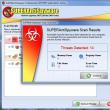بخش های سایت
انتخاب سردبیر:
- دستورالعمل ها و همه روش ها
- راه های حل مشکل
- پنج روش برای جایگزینی فونت در اندروید فونت را در اپلیکیشن اندروید جایگزین کنید
- صفحه VKontakte من: چگونه وارد شوید و از سیستم خارج شوید؟
- دکمه Home در آیفون: کجا قرار دارد، چگونه آن را روی صفحه نمایش دهیم، اگر برنامه دکمه Home کار نمی کند چه باید کرد
- مشخصات فنی قیمت عکس Samsung Galaxy S5
- تنظیم مجدد کارخانه سامسونگ گلکسی A3 (2016)
- کدام بهتر است - AMD یا Intel برای بازی؟
- ورود به Google Drive و حل مشکلات My gmail drive
- برنامه Top Story - اخباری که شما را دوست دارد چرا برنامه داستان برتر به روز نمی شود
تبلیغات
| سرعت واقعی SSD تغییر به SSD: راهنمای انتخاب درایو حالت جامد و تست بهترین مدل ها تست سرعت ssd |
|
بسیاری از کاربران رویای این را دارند که رایانه شخصی آنها به سرعت پاسخ دهد و برنامه ها را راه اندازی کند، به عنوان مثال، تلفن های هوشمند و تبلت های مدرن. و مسیر تحقق این خواسته، به عنوان یک قاعده، نه از طریق یک CPU قدرتمندتر یا حتی از طریق یک RAM بزرگتر است. بهترین نتایج از تعویض یک هارد دیسک کند (یا SSD قدیمی) به یک SSD واقعا سریع. معیار همه چیز در این زمینه ماژول هایی با رابط M.2 هستند که طبق مشخصات NVMe عمل می کنند. لاستیک PCI Expressو یک پروتکل انتقال داده که به طور خاص برای SSDهای متصل روی آن طراحی شده است، تمام محدودیتهایی را که مانع از رسیدن SSDهای متداول با SATA به سرعت بالای 550 مگابایت بر ثانیه میشود و گلوگاهی برای درخواستهای موازی در سیستمهای چند هستهای ایجاد میکند، میگذراند. درایوهای 2.5 اینچی SATA SSDSSD های معمولی در درایو 2.5 اینچی در بیشتر موارد تنها گزینه برای لپ تاپ ها و رایانه های شخصی قدیمی هستند. اما چنین SSDهایی معمولاً به طور قابل توجهی گرانتر از درایوهای حالت جامد با اتصال SATA هستند و به یک مادربرد مدرن نیاز دارند. در مرحله بعد، ما به شما خواهیم گفت که این یا آن نوع دیسک برای کدام کامپیوترها مناسب است و تفاوت سرعت در عمل چقدر است. سپس نتایج آزمایشهای SSD با استفاده از پروتکل NVMe را ارائه میکنیم و در پایان سادهترین راه را برای انتقال سیستم از یک HDD یا SSD قدیمی به یک جدید توصیه میکنیم. انتخاب بهترین فناوری: NVMe یا SATAنوع درایوی که انتخاب می کنید به سیستمی که قصد ارتقاء آن را دارید بستگی دارد. اکثر لپتاپها (مخصوصاً لپتاپهای قدیمیتر) تنها به یک کانکتور SATA و یک محل قرارگیری هارد دیسک مجهز هستند. در این مورد، دیسک را فقط می توان با یک SSD 2.5 اینچی SATA جایگزین کرد (نگاه کنید به). همین امر برای اکثر رایانه های شخصی تا نسل اینتل Broadwell، حتی اگر برخی از مادربردهای گران قیمت دارای اسلات M.2 باشند (همراه با خطوط PCIe، می تواند از SATA با محدودیت های مشخصه خود نیز استفاده کند). اگر هیچ اسلات مدرن M.2 روی برد وجود ندارد، می توانید یک ماژول فرم فاکتور M.2 را از طریق یک آداپتور به یک اسلات PCIe متصل کنید.  آداپتور M.2 به PCIe آداپتور M.2 به PCIeآداپتورهای ساده و ارزان (از 300 روبل) به شما امکان می دهند از درایوهای M.2 در اسلات های PCIe روی رایانه شخصی استفاده کنید. برای بوت شدن از آنها، بایوس UEFI باید NVMe را پشتیبانی کند اگر می خواهید از NVMe SSD به عنوان درایو سیستم استفاده کنید، UEFI باید از بوت شدن از NVMe پشتیبانی کند - باید این را در وب سایت سازنده مادربرد بررسی کنید (گزینه NVMe Boot). در غیر این صورت، می توانید از SSD به عنوان درایو اضافی استفاده کنید کنترل ویندوز، اما این تنها در موارد فردی قابل توجیه خواهد بود. دو نوع وجود دارد. ماژول M.2 با کلید به اصطلاح "B" از فناوری معمولی AHCI پشتیبانی می کند که برای اتصال درایوها از طریق رابط SATA استفاده می شود. چنین درایوهایی با همتایان 2.5 اینچی SATA خود نامهایی دارند (به عنوان مثال: Crucial MX300 M.2، Samsung SSD 850 Evo M.2) و از نظر سرعت تفاوتی با آنها ندارند. مزیت آنها این است که با این درایوها هیچ مشکل سازگاری یا درایور و حتی وجود ندارد نصب ویندوز 7 بدون مشکل اتفاق می افتد.  اگر مادربرد رایانه شخصی یا لپ تاپ دارای اسلات M.2 باشد، راه حل بهینه نصب خواهد بود SSD با سرعت بالاپشتیبانی از مشخصات NVMe یک ماژول با کلید "M" و پشتیبانی از پروتکل NVMe می تواند از چهار خط PCIe 3.0 استفاده کند. اکثر مادربردهای مدرن و بسیاری از لپتاپها مجهز به اسلاتهایی با پلاگین در موقعیت "M" هستند، یعنی در اصل با درایوهای NVMe سازگار هستند. اما در هر صورت، قبل از خرید درایو با پشتیبانی NVMe، باید مستندات سازنده را مطالعه کنید و حتما موارد زیر را در نظر بگیرید: نصب اولیه ویندوز 7 روی درایو NVMe دشوار است. اگر ویندوز 7 قبلاً روی رایانه ای که در حال ارتقاء آن هستید نصب شده است، می توانید سیستم را به درایو حالت جامد NVMe منتقل کنید. در روزهای اولیه درایوهای حالت جامد، به دلیل قابلیتهای محدود و هزینه بالا، استفاده از یک SSD کوچک برای سیستمعامل و یک HDD برای فایلها به صورت موازی رایج بود. اکنون این گزینه، مانند گذشته، حق وجود دارد، اما به دلیل کاهش قیمت درایوهای حالت جامد، جذابیت خود را از دست می دهد. بهترین قیمت برای یک گیگابایت در حال حاضر از درایوهای حالت جامد SATA با ظرفیت حدود 1 ترابایت است: این مدل ها را می توان از 17000 روبل خریداری کرد. برای رایانههای رومیزی و لپتاپهای دارای اسلات M.2 و جایگاه 2.5 اینچی، ترکیبی از یک درایو حالت جامد برای سیستمعامل و برنامهها و یک HDD با ظرفیت بالا برای فایلها نیز قابل توجیه است. NVMe در مقابل SATA: تفاوت های کلیدی
از سوی دیگر، تفاوت قیمت برای یک ترابایت جدید HDD(حدود 2500 روبل) و یک درایو حالت جامد 256 گیگابایتی (حدود 5500 روبل) از یک طرف و یک ترابایت SSD (از 17000 روبل) از طرف دیگر هنوز بسیار بزرگ است، بنابراین گزینه با دو دیسک همچنان مرتبط است. با این حال، برخی از کاربران زمانی که سیستمعامل، برنامهها و فایلها روی یک درایو قرار دارند، راحتتر میشوند. به صاحبان سیستم های مدرنکسانی که به دنبال ارتقاء به NVMe SSD هستند، باید انتخابی داشته باشند. از یک طرف، درایوهای SSD با کارایی بالا و گران قیمت (به عنوان مثال، خط سامسونگ 960) وجود دارند که به طور کامل از پتانسیل NVMe استفاده می کنند. از سوی دیگر، اینتل یک سری از درایوهای NVMe به نام 600p ارائه می دهد که به دلیل هزینه بهینه هر گیگابایت حافظه، مرتبط با قیمت هر گیگابایت درایو با رابط SATAو سرعت آنها بسته به سناریوی استفاده از "بسیار سریعتر از SATA" تا "کمتر از SATA" متغیر است.  NVMe در مقابل SATA: ملاحظات عملی NVMe در مقابل SATA: ملاحظات عملیمزایای سرعت درایو NVMe (سامسونگ) نیز هنگام راه اندازی برنامه ها منعکس می شود. هنگام کپی کردن روی SSD، استاندارد NVMe به طور قابل توجهی برتر از مدرن (Crucial) و قدیمی (Intel) است. درایوهای SATA مقایسه عملی انواع SSDسرعت انتقال داده و مقادیر IOPS درایوهای NVMe روی کاغذ قابل توجه است. اما واقعاً این درایوها چه مزایایی دارند؟ اول از همه، در یک مقایسه کاملاً خارجی با درایوهای SATA 2.5 اینچی، کاربردی بودن فرم فاکتور توجه را به خود جلب می کند: ماژول M.2 به طور منظم مستقیماً در شکاف مادربرد قرار دارد، در حالی که SATA نیاز به استفاده از کابل برق در دستگاه دارد. کیس PC که راه اصلی است و تداخل دارد. برای اینکه به وضوح مزیت های سرعت را نشان دهیم، سه درایو حالت جامد را با هم مقایسه کردیم: نسل اولیه خانواده پست ویل اینتل، Crucial MX300 مدرن، و سامسونگ 960 Evo 500 گیگابایتی با قابلیت NVMe فوق العاده سریع.  ده برابر سریعتر از HDD ده برابر سریعتر از HDDSSD های NVMe (اینجا: Toshiba OCZ RD400 256GB) بسیار سریع می خوانند و می نویسند - این توسط نرم افزار تست ویژه نشان داده شده است. مزیت سرعت باید هنگام بوت شدن رایانه شخصی آشکار می شد، اما در طول آزمایش عملی با موانعی مواجه شدیم. ما فقط آخرین سیستم را به عنوان پلتفرم M.2/NVMe داشتیم AMD Ryzen، که مادربرد آن از لحظه روشن شدن تا زمان آماده شدن دسکتاپ، 25 ثانیه را صرف مقداردهی اولیه UEFI کرده است. و این با وجود تمام پارامترهای بهینه شده برای افزایش سرعت است: ویندوز 10 در حالت UEFI نصب شد (یعنی هم رسانه نصب و هم درایو حالت جامد به عنوان پشتیبانی از استاندارد GPT مقداردهی اولیه شدند)، فناوری UEFI برای پشتیبانی از ویندوز 10 پیکربندی شد. و بارگذاری سریعو غیره. به روز رسانی های بعدی UEFI باید مکث ها را کاهش دهد. برای درایو NVMe سامسونگ، زمان خالص بوت شدن ویندوز 8.6 ثانیه است. یک SSD مدرن با SATA (Crucial) به 33 درصد زمان بیشتر نیاز دارد و یک درایو Postville اینتل به دلیل سرعت انتقال داده پایین، معمولاً دو برابر بیشتر طول می کشد. به عبارت دیگر، زمانی که استفاده روزمرهتفاوت کاملا محسوس است سرعت بالای کپی NVMeتفاوت ها به ویژه هنگام کپی کردن پوشه های برنامه در دستگاه های ذخیره سازی قابل توجه بود. هنگام خواندن و نوشتن به صورت موازی، درایو NVMe قابلیتهای بینظیر چندوظیفهای خود را نشان داد و به ترتیب سه و چهار برابر سریعتر از درایوهای SATA مدرن و قدیمی دست یافت. اما شگفت آورتر، مزیت جزئی NVMe هنگام نصب LibreOffice بود.  تاخیر بوت BIOS/UEFI تاخیر بوت BIOS/UEFIسیستم عامل باید در حالت UEFI نصب شود و خود UEFI باید به درستی پیکربندی شود تا سیستم سریع بوت شود. پس از فراخوانی نصب پکیج MSIبا پارامتر "/passive"، فرآیند نصب بلافاصله بدون درخواست شروع می شود و هر دو درایو مدرن از نظر سرعت به طرز قابل توجهی از اینتل قدیمی جلوتر هستند - 23 ثانیه برای Crucial و 22.2 ثانیه برای سامسونگ در مقابل 38.7 ثانیه برای اینتل. هنگام اسکن با Defender کپی های ویندوزدر پوشه "Programs"، به طور کلی مشخص شد که درایوها از قدرت یکسانی برخوردار هستند - حتی سرعت پایین درایو SATA قدیمی توسط Defender تا حد کمی استفاده می شود. پردازنده هشت هسته ای Ryzen با کارایی بالا را می توان به عنوان یک گلوگاه حذف کرد. اما در آزمایشات بیشتر مشخص شد که اگر درایو SATA کاملاً مشغول اسکن باشد، سیستم درخواست های دیگر (مثلاً راه اندازی برنامه ها) را با تاخیر قابل توجهی انجام می دهد. یک سیستم با درایو NVMe بلافاصله به پاسخگویی ادامه می دهد. به دلیل صاف بودن و محافظت از آینده فناوری، توصیه میکنیم درایوی خریداری کنید که با مشخصات NVMe اجرا شود - البته تا زمانی که با سیستم شما سازگار باشد. به همین دلیل است که در قسمت بعدی مقاله به طور مفصل در مورد نتایج آزمایش درایوهای NVMe انجام شده در مرکز تست تراشه صحبت خواهیم کرد. اما حتی اگر به دنبال صرفه جویی در هزینه هستید یا سیستم شما با درایوهای M.2 مجهز به NVMe سازگار نیست، یک SATA SSD مدرن این کار را انجام می دهد، به خصوص که نسبتاً ارزان هستند. در سرعت های بالا: تست NVMe به سمت استقامت حرکت می کنداگر یک درایو در درجه اول نیاز به سرعت انتقال داده بالایی دارد، باید یک SSD باشد که روی پروتکل NVMe اجرا می شود. اگر در ابتدا تعداد بسیار کمی از مدل های مشابه در بازار وجود داشت (و نه مدل های ارزان)، اکنون انتخاب بسیار متنوع تر شده است. حتی تامین کنندگان کوچک نیز مدل های خود را ارائه می دهند. آزمایش ما نشان خواهد داد که کدام مدل برای کارهای خاص بهینه است. ما تصمیم گرفتیم خود را به مدل هایی برای اسلات M.2 محدود کنیم. آنها به کارت های عجیب و غریب و گران قیمت PCIe ترجیح داده می شوند زیرا می توانند روی مادربردها و لپ تاپ ها یا در اسلات M.2 یا از طریق آداپتور در اسلات PCIe نصب شوند.  درایوهای NVMe: کنترلرهای مختلف درایوهای NVMe: کنترلرهای مختلفعملکرد SSD های NVMe تا حد زیادی به کنترل کننده مورد استفاده بستگی دارد. بیشترین پتانسیل توسط سامسونگ Polaris با پنج هسته در معماری ARM ارائه شده است. تراشه Silicon Motion درایو Intel 600p (نشان داده شده) مقرون به صرفه و مقرون به صرفه است، اما یکی از کندترین کنترلرها است. مسائل فنی: کنترلر و فلش مموریوظایف عنصر کنترل درایو حالت جامد - کنترلر - تبادل داده با پردازنده رایانه شخصی از طریق رابط PCIe و همچنین نوشتن در سلول های حافظه و خواندن داده ها از آنها است. عملکرد آن هنگام کار با حجم زیاد داده و دسترسی موازی خواندن و نوشتن نقش ویژه ای دارد. آزمایش ما طیف گسترده ای از درایوهای مدرن را با پنج درایو پوشش می دهد انواع مختلفکنترل کننده ها  به روز رسانی نرم افزار به روز رسانی نرم افزارتدارک علاوه بر قدرتمند بودن سخت افزارنیز مهم هستند رانندگان خوبو به روز رسانی سیستم عامل، که با آن تولید کنندگان بزرگبهتر از بقیه انجام بده سامسونگ نه تنها تراشههای حافظه، بلکه کنترلکنندههای خود را با یک پردازنده پنج هستهای مبتنی بر ریزمعماری ARM توسعه داده و تولید میکند - قویترین آنهایی که آزمایش شدهاند، که تقریباً در هر معیاری دائماً نتایج بالایی ایجاد میکند. درایوهای Corsair و Patriot با کنترلر Phison می توانند از نظر سرعت خواندن و انتقال داده و همچنین تعداد عملیات انجام شده در ثانیه با سامسونگ رقابت کنند - اما، با این وجود، سرعت نوشتن آنها بسیار کمتر بود. با این حال، این تفاوت هنگام کار بر روی دسکتاپ خانگی یا رایانه شخصی بازی در موارد بسیار نادری قابل توجه خواهد بود. در این طیف از دستگاه های با عملکرد و علامت "بسیار خوب" نیز Toshiba OCZ RD400 با کنترلر Toshiba قرار می گیرد که شباهت هایی را با تراشه Marvell نشان می دهد. در جدول زیر، توشیبا یک شکاف قابل مشاهده و ملموس را در امتیاز کلی نشان میدهد که اساساً بر اساس عملکرد است: درایوهای با کنترلکنندههای Marvell و Silicon Motion (از Plextor تا WD) ده امتیاز خوب از موقعیت قبلی فاصله دارند. اما باید در نظر گرفت که حداقل قیمت هر گیگابایت آنها بسیار کمتر است. با این حال، Plextor نسبت به قیمت هر گیگابایت آن بسیار ضعیف است. بنابراین، Intel 600p به یک پیشنهاد سودمند تبدیل می شود، هزینه هر گیگابایت آن در سطح درایوهای SATA است - با این حال، این درایو عملکرد معمول درایوهای NVMe را برای مدت طولانی ارائه نمی دهد. نکته اینجاست: اینتل از فناوری حافظه فلش سلولی سه سطحی چند سطحی استفاده می کند که در آن سه بیت در یک سلول ذخیره می شود. از آنجایی که این فناوری نسبت به حافظه سلولی چند سطحی دو بیتی که معمولاً استفاده می شود پیچیده تر است، روند نوشتن کندتر است. برای اصلاح این وضعیت، Intel 600p از بخش خاصی از سلول ها برای کش SLC (سلول تک سطحی) استفاده می کند که خیلی سریع پر می شود.  درایوهای حالت جامد درایوهای حالت جامدبرای اسلات های PCIe درایوهای NVMe به شکل کارت های PCIe، به عنوان مثال، Zotac Sonix (در تصویر) یا Intel 750 نیز مشخص می شوند سرعت بالایی دارد، اما هزینه بیشتری نسبت به ماژول های M.2 دارد تمام داده های دریافتی ابتدا به اینجا ختم می شوند و سپس به تدریج در حافظه استاندارد TLC ذخیره می شوند. در حالی که این ترفند کار می کند، اینتل به سرعت درایوهای NVMe می رسد. اما به محض اینکه مقدار داده افزایش می یابد، حافظه پنهان دیگر نمی تواند با آن مقابله کند. در این مورد، حافظه پنهان باید آزاد شود (و این یک فرآیند بسیار پر زحمت است)، و تنها در این صورت است که میتواند دادههای جدید را بپذیرد. و از آنجایی که این کنترلر را بیش از حد بارگذاری می کند، حافظه نهان که به خودی خود راه حلی قابل توجیه است، تبدیل به یک گلوگاه می شود و سرعت به سطحی کمتر از درایو SATA کاهش می یابد.
مشکل گرمایش و گلوگاه حافظهآخرین مشکلبرای درایوهایی که از فناوری MLC به طور مداوم استفاده می کنند صدق نمی کند. اما به دلیل گرمایش در معرض خطر هستند. یک فرآیند طولانی نوشتن، کنترل کننده را به حداکثر دمای ممکن می رساند و در یک ماژول کوچک با خنک کننده کاملا غیرفعال، گرما نمی تواند به طور موثر دفع شود و بنابراین کنترل کننده برای خنک شدن کند می شود. اما در استفاده روزمره بعید است که اغلب این اتفاق بیفتد: Corsair MP500 480 GB پس از حدود 50 ثانیه ضبط مداوم با حداکثر سرعت ممکن چنین افت شدیدی را نشان می دهد - و به لطف سرعت بالای انتقال داده، این بازه زمانی مطابق با ضبط 64 گیگابایت.  سرعت انتقال داده: معایب ضبط سرعت انتقال داده: معایب ضبطدر خواندن، Corsair به سختی جلو می رود، در حالی که اینتل مقرون به صرفه به سختی عقب می ماند. هنگام ضبط، تصویر کاملاً متفاوت است خود سامسونگ حافظه و کنترلرها را طراحی و تولید می کند، بنابراین محصولاتش از اکثر رقبا برتری دارند. ماژول های آن از فناوری حافظه فلش سه بعدی استفاده می کنند که به سلول ها اجازه می دهد نه تنها در یک صفحه، بلکه در لایه ها نیز مرتب شوند و در نتیجه طول خطوط انتقال داده را کاهش داده و سرعت آن را افزایش می دهد. نسخه MLC (دو بیت در هر سلول) برای مدل های گران قیمت 960 Pro طراحی شده است که برای تحمل بارهای زیاد در ایستگاه های کاری یا سرورها طراحی شده اند. مدلهای 960 Evo با نسخه ارزانتری از حافظه سهبعدی TLC (سه بیت در هر سلول) کار میکنند، سرعت آنها بهطور محسوسی پایینتر است، و بنابراین، مانند اینتل، سامسونگ به کش SLC متوسل میشود. در Evo 500 گیگابایتی، زمانی که حافظه نهان SLC پر است بسیار قابل توجه است: پس از 11 ثانیه یا حدود 20 گیگابایت نوشتن (داده های غیرقابل تراکم)، سرعت از حداکثر 1800 ممکن به 630 مگابایت بر ثانیه کاهش می یابد. این سرعت ثابت می ماند و نشان می دهد که داده ها مستقیماً در حافظه TLC 3 بعدی ذخیره می شوند. 960 Evo با ظرفیت 1 ترابایت دارای حافظه نهان SLC بزرگتر و دو برابر ماژول های حافظه است که درایو می تواند به طور همزمان روی آنها بنویسد.  دیسک های دارای حافظه TLC به طور قابل توجهی کندتر هستند دیسک های دارای حافظه TLC به طور قابل توجهی کندتر هستندبخشی از حافظه دیسک های TLC برای کش سریع SLC اختصاص داده شده است. وقتی پر می شود، سرعت به طور محسوسی کاهش می یابد در واقع، درایو قبل از کاهش سرعت تا حدود دو برابر حداقل سرعت مدل 500 گیگابایتی، سرعت خود را در 1800 مگابایت بر ثانیه حدود دو برابر (23 ثانیه) حفظ می کند. اما حتی در آن زمان، برای رسیدن به گلوگاه حافظه، باید دهها گیگابایت داده را از منبعی کپی کنید که سرعت آن با سرعت NVMe SSD مطابقت دارد یا بیشتر از آن است - چیزی که در استفاده معمولی بعید است که هرگز اتفاق بیفتد.  رکود حرارتی در فاکتور فرم M.2 رکود حرارتی در فاکتور فرم M.2در حین ضبط فشرده تحت بار طولانی مدت، درایوهای M.2 موجود گرم می شوند و سرعت آنها کاهش می یابد، اما این موضوع اصلاً روی Samsung Pro تأثیر نمی گذارد.
شرایط خدمات و گارانتیاگر درایو گران قیمتی را میخرید که برای آینده ساخته شده است، مطمئن شوید که دستگاه شما دارای گارانتی طولانی است. به طور کلی، درایوهای حالت جامد و فلش مموری آنها اخیراً ناراحتی زیادی ایجاد نکرده اند، بنابراین برخی از تولیدکنندگان - به عنوان مثال، Adata، Intel، Plextor و Western Digital - به آنها پنج سال گارانتی کامل می دهند.  حداکثر عملکرد با درایور مناسب حداکثر عملکرد با درایور مناسبویندوز 10 دارای یک درایور برای NVMe است، اما عملکرد بهینه تنها با درایورهای سازنده قابل دستیابی است Toshiba OCZ حتی پیشنهاد میکند که بلافاصله دستگاه را به صورت رایگان در طول مدت تعویض کنید: قبل از ارسال دیسک معیوب، دیسک جدیدی دریافت میکنید. مدل پرو سامسونگ همچنین دارای گارانتی پنج ساله است، اگرچه زمانی که درایو از آستانه تعیین شده Total Bytes Written تجاوز کند منقضی می شود. برای 960 Pro 512 گیگابایت، مقدار آستانه تا 400 ترابایت است. یعنی برای اینکه گارانتی زودتر تمام شود باید به مدت پنج سال هر روز حداقل 220 گیگابایت روی SSD بنویسید. به هر شکلی، سرعت بالای SSD های NVMe آنها را برای چند سال آینده امیدوار می کند. TOP 10 SATA SSD زیر 10 هزار روبل.1.امتیاز کلی: 95.6 نسبت قیمت به کیفیت: 74 2.امتیاز کلی: 91.2 نسبت قیمت به کیفیت: 67 3.امتیاز کلی: 89.8 نسبت قیمت به کیفیت: 48 4.امتیاز کلی: 91.3 نسبت قیمت به کیفیت: 22 5.امتیاز کلی: 89.6 نسبت قیمت به کیفیت: 28 6.امتیاز کلی: 85.5 نسبت قیمت به کیفیت: 19 7.امتیاز کلی: 87.9 نسبت قیمت به کیفیت: 69 8.امتیاز کلی: 83.7 نسبت قیمت به کیفیت: 28 9.امتیاز کلی: 83.3 نسبت قیمت به کیفیت: 15 10.نرخ انتقال داده (40%) : 85.5 زمان دسترسی / IOPS (25%) : 46.2 عملکرد برنامه (25%) : 89.3 مصرف انرژی (10%) : 100 امتیاز کلی: 78.1 نسبت قیمت به کیفیت: 53
15 SSD برتر M.2/NVME1.: 96.1 : 94.5 امتیاز کلی: 95.8 نسبت قیمت به کیفیت: 63 2.سرعت خواندن اطلاعات (80%) : 95 نرخ انتقال داده ضبط شده (20%) : 92.9 امتیاز کلی: 94.6 نسبت قیمت به کیفیت: 79 3.سرعت خواندن اطلاعات (80%) : 91.4 نرخ انتقال داده ضبط شده (20%) : 89.3 امتیاز کلی: 91 نسبت قیمت به کیفیت: 77 4.سرعت خواندن اطلاعات (80%) : 94.1 نرخ انتقال داده ضبط شده (20%) : 80.9 امتیاز کلی: 91.5 نسبت قیمت به کیفیت: 60 مقایسه درایوهای HDD و SSD از نظر سهولت استفاده. قسمت 1 معرفیبیایید لحظه ای از بررسی خود لپ تاپ ها فاصله بگیریم و به اجزای آنها، یعنی دستگاه های ذخیره سازی بپردازیم. تا همین اواخر، درایوهای هارد دیسک مغناطیسی، با نام مستعار «دیسک سخت»، در اینجا حکمفرما بودند. با این حال، نسبتاً اخیرا آنها یک رقیب قوی دارند - درایوهای حافظه فلش، SSD (Solid State Drive). SSD اساساً نوع متفاوتی از درایو است؛ این درایو بر اساس فناوریهای مشابهی ساخته شده است که در حافظه فلش استفاده میشود و در سازماندهی سلولها و درایو به طور کلی شبیه درایوهای فلش است. اطلاعات دقیق در مورد سرعت و ویژگی های عملکردی، و همچنین نتایج آزمایش درایوهای مدرن را می توان در مطالب وب سایت زیر یافت:
در عین حال، اکثر تست ها برای خوانندگان باهوش طراحی شده اند و مقایسه ای از ویژگی های عملکرد درایوهای انتخاب شده را نشان می دهند. و اگرچه آنها حاوی اطلاعات جالب زیادی در مورد محصولات خاص هستند، تعداد زیادی از ویژگی های درایو (به ویژه آنهایی که اندازه گیری واضح آنها دشوار است) در پشت صحنه باقی می مانند. بنابراین، یک خریدار بالقوه همیشه نمی تواند تعیین کند که آیا به یک دستگاه خاص نیاز دارد یا خیر. در این سری از مطالب، ما سعی خواهیم کرد از روش سنتی برای آزمایش درایوها (شما می توانید توضیحات آن را در وب سایت ما مشاهده کنید) فاصله بگیریم و بر برداشت های ذهنی از استفاده تمرکز کنیم. اول از همه، این تحقیق باید به این سؤال پاسخ دهد: کاربر معمولی از تغییر به SSD چه چیزی به دست می آورد، مزایای نوع جدید درایوها در کارهای روزمره چیست، آیا ارزش تغییر به آنها را دارد یا بهتر است با سنتی باقی بمانیم. هارد دیسک فعلا؟ و در چه مواردی درایوهای خاص سود بیشتری دارند؟ الزامات اساسی برای یک سیستم ذخیره سازی دادههر کاربر دو شرط اساسی برای یک دستگاه ذخیره سازی داده دارد: قابلیت اطمینان(بنابراین لازم نیست نگران امنیت داده های خود باشید) و سرعت. البته الزامات دیگری نیز وجود دارد، اما آنها نقش ثانویه ای دارند و اگر قابلیت اطمینان یا سرعت رضایت بخش نباشد، بعید است که مورد توجه قرار گیرد. قابلیت اطمینانیک الزام کلیدی است که نمی توان در اهمیت آن اغراق کرد. از دست دادن لپ تاپ چندان ترسناک نیست: می توانید همان لپ تاپ را در فروشگاه خریداری کنید. اما اگر لپ تاپ اصلی خود را با تمام آرشیو شخصی خود گم کرده اید یا هارد دیسک آن از کار افتاده است، همه چیز بسیار غم انگیزتر است: اطلاعات منحصر به فردی را از دست می دهید که اغلب به سادگی قابل بازیابی نیست. بدیهی است (و مدتهاست که در همه ارائهها بر آن تاکید شده است) که هزینه اطلاعات در یک لپتاپ شرکتی چند برابر بیشتر از کل لپتاپ با قلوههایش است. با این حال، ایمنی اطلاعات نه تنها در مورد اسرار تجاری مهم است: مفهوم ارزش ذهنی نیز وجود دارد. ارزش گذاری پول برای عکس ها یا اسنادتان دشوار است، اما برای نویسنده ارزش زیادی دارند. البته دارند پشتیبان گیری، ذخیره سازی آنلاین و غیره، اما استفاده از آنها همیشه ممکن یا راحت نیست. در عین حال، قابلیت اطمینان سیستم های ذخیره سازی داده برای لپ تاپ ها موضوعی بسیار پیچیده و حساس است. با توجه به ویژگی های طراحی هارد دیسک هاترس از لرزش و شوک در حین کار، هد بسیار نزدیک به سطح دیسک مغناطیسی شناور می شود. ضربه یا لرزش ممکن است باعث شود که سطح را لمس کند و یا به خود آسیب برساند یا سطح را خراش دهد - داده ها در این مرحله از بین می روند. و این همیشه با لپ تاپ ها اتفاق می افتد. آنها روی یک سیم گیر کردند و از روی میز یا مبل پرید، "روی زانو" کار کردند و آن را انداختند، حتی یک تکان ساده می تواند به دستگاه آسیب برساند. اغلب اوقات، کاربران بی دقت یا غیر ماهر خود عمر دیسک هایشان را کوتاه می کنند. یک مثال معمولی را در نظر بگیرید، زمانی که کاربر، لپتاپ را روی پای خود نگه میدارد، دکمه "هبرناسیون" را فشار میدهد، صفحه خالی میشود (به دلایلی این اتفاق در سیستمهای جدید ویندوز میافتد، اگرچه XP روی صفحه نشان داد که فرآیند خواب زمستانی هنوز ادامه دارد. در حال انجام) و کاربر کاملاً مطمئن است که سیستم خاموش شده است، لپ تاپ را روی مبل می اندازد - و در این زمان سیستم به شدت وضعیت را روی دیسک می نویسد. سیستم عامل. اکثر سازندگان در مدلهای شرکتی (که امنیت اطلاعات مهمترین عامل است) شروع به معرفی محافظ فعال هارد دیسک کردهاند که در صورت تکان خوردن یا ضربه زدن به لپتاپ، باید سرها را پارک کند (آنها را از سطح دور کند). سازندگان هنگام توسعه مدل های جدید موبایل دیسکهای سختآنها سعی می کنند آنها را در برابر تأثیرات خارجی مقاوم تر کنند. با این حال، این ذخیره همیشه کافی نیست. دومین نیاز مهم این است سرعتعملیات درایو و در اینجا لازم به ذکر است که هارد دیسک های مدرن (مخصوصاً موبایل) در حال حاضر به سقف توانایی های خود نزدیک شده اند. نمی توان انتظار افزایش رادیکال در سرعت کار داشت؛ فقط می توان به رشد تکاملی امیدوار بود و حتی در آن زمان... ویژگی های طراحیهارد همیشه نمی تواند با آن کار کند حداکثر سرعت، بیشینه سرعت. اولاً، سرعت خواندن و نوشتن داده ها به شدت به شروع یا انتهای دیسک بستگی دارد و ثانیاً، اگرچه با خواندن یا نوشتن خطی (زمانی که مقدار زیادی از اطلاعات پشت سر هم خوانده و نوشته می شوند)، دیسک می تواند سرعت خوبی ارائه دهد، با این حال، هنگام کار کردن "از حالت عادی" سرعت به مقادیر بسیار پایین، 1-2 مگابایت در ثانیه کاهش می یابد. و اغلب هارد اصلی لپ تاپ در این حالت کار می کند. به همین دلیل است که، برای مثال، بارگذاری لپتاپها زمان زیادی طول میکشد: شما باید بسیاری از فایلهای کوچک سیستم عامل را از مکانهای مختلف بخوانید. SSD اساساً نوع متفاوتی از دستگاه است، بنابراین بیشتر معایب HDD برای آن غیرعادی است. بگذارید به اختصار اصلی را یادآوری کنم مزایای مصرف کننده SSD:
معایب اصلی SSD ها:
بیایید سعی کنیم ارزیابی کنیم که این مزایا و معایب SSD به تنهایی و در مقایسه با هارد دیسک های مدرن در طول کار مداوم چقدر قابل توجه است. بخش های تستهدف اصلی آزمایش ما درک تفاوت عملکرد بین SSD و هارد دیسک معمولی است. اول از همه، این به ویژگی های سرعت مربوط می شود: جالب است ببینید که تفاوت سرعت بین هارد دیسک و درایو SSD در کار عادی یک کاربر لپ تاپ چقدر قابل توجه است. با این حال، آزمایش ما به این محدود نمی شود. تمام تست ها به چهار قسمت بزرگ تقسیم می شوند. در قسمت اول در مورد شرکت کنندگان آزمون، روش شناسی و غیره صحبت می کنیم. در قسمت دوم، به عملکرد شرکت کنندگان در آزمون در برنامه های کاربردی مصنوعی می پردازیم و همچنین با استفاده از مثال یکی از شرکت کنندگان، چگونگی تأثیر حجم کار سیستم عامل با داده ها و برنامه های شخص ثالث را ارزیابی خواهیم کرد. در قسمت سوم به مقایسه عملکرد شرکت کنندگان در آزمون در کار واقعی می پردازیم. اینها عملیات اساسی مرتبط با عملکرد سیستم عامل (بوت کردن، خاموش کردن، ورود و خروج از خواب زمستانی) و همچنین سرعت کپی کردن فایل ها هستند. علاوه بر این، هم در یک سیستم تمیز و هم در یک سیستم با برنامه های نصب شده. علاوه بر این، به این موضوع خواهیم پرداخت پارامتر مهم، به عنوان سرعت کپی فایل ها. در نهایت، در بخش چهارم احساسات ذهنی را خلاصه می کنیم با استفاده از SSDو HDD در حین کار معمولی روی لپ تاپ. به علاوه ما پارامترهایی مانند گرمایش و نویز و همچنین عمر باتری را با هم مقایسه می کنیم. با این حال، حتی این پایان آزمایش ما نخواهد بود. زیرا من هنوز هر دو درایو، یک سیستم عامل با مجموعه ای از برنامه های کاربردی (این سیستم کار من است، بنابراین دائما در حال کار است و به تدریج در حال تخریب است) و همچنین نرم افزار شبیه سازی در اختیار من است. بنابراین می توان در هر زمان به تست ها بازگشت و در همان زمان مشاهده کرد که آیا عملکرد سیستم پس از بدتر شدن کار طولانی(شایعات مداوم در این مورد وجود دارد). بنابراین، از خوانندگان دعوت می کنیم تا فعالانه در بحث شرکت کنند، سؤال بپرسند، تست های خود را ارائه دهند و به نکاتی اشاره کنند که در آن یک یا آن نوع درایو برای بهتر یا برعکس، برای بدتر متفاوت است. شرکت کنندگان آزمون و روشلازم به ذکر است که سرنوشت برخی از تنظیمات را در برنامه آزمایش انجام داد. در ابتدا، ما قصد داشتیم شش درایو را با هم مقایسه کنیم: چهار هارد دیسک و دو درایو SSD. با این حال، در وسط آزمایش ما نیمکت آزمونبنابراین، تنها سه درایو در آزمایش هسته شرکت کردند، اما جالبترین آنها. اگر خوانندگان ما علاقه زیادی دارند، میتوانیم سعی کنیم درایوهای دیگر را با استفاده از روشی مشابه آزمایش کنیم. بنابراین، آزمایش شامل موارد زیر است: Seagate Momentus 5400.6 با ظرفیت 500 گیگابایت; بیایید ویژگی های شرکت کنندگان در آزمون را با جزئیات بیشتری بررسی کنیم. بیایید فعلاً در آنجا توقف کنیم: ما یک دیسک بزرگ داریم، ما داریم دیسک سریعو یک درایو SSD با عملکرد خوب وجود دارد: بالا نیست، اما نزدیک به آن است. روش شناسی تستتمام تست ها بر روی لپ تاپ ASUS K52Jr انجام شد. این لپ تاپ نسبتاً مدرن و سریع است که بر روی یک جدید ساخته شده است چیپست اینتل HM55 Express. برای آزمایش، ما یک استاندارد پیکربندی شده گرفتیم سیستم ویندوز 7، که با ASUS K52Jr همراه است درایورهای نصب شده. فقط برنامه هایی (مانند نورتون و ...) از سیستم حذف شدند. توجه شما را به این موضوع جلب می کنم. از نظر تئوری، عملکرد SSD می تواند با نسخه های درایور به روز شده بهبود یابد. با این حال، ما تصمیم گرفتیم درایورهای موجود در بسته را بگیریم (به خصوص که مدل نسبتاً جدید است). به این ترتیب می توانید وضعیت سیستم را به گونه ای "تعفیف" کنید تا همه درایوها تحت شرایط کم و بیش یکسان کار کنند. علاوه بر این، همه کاربران (مخصوصاً کسانی که روی لپ تاپ کار می کنند و آزمایش نمی کنند) بازی با درایورها را دوست ندارند. تست های مصنوعیبر روی یک سیستم تمیز نصب شده است برنامه های HDD Tune 4.01 و Ashampoo HDD Control، که با آنها عملکرد درایوها را در تست های مصنوعی ارزیابی کردیم. لازم به ذکر است که آزمایش ها به منظور درک تقریباً آنچه می توان از درایو انتظار داشت انجام شد. آنها اهمیت تعیین کننده ای نداشتند. برای HDD Tune ما آزمایش اصلی خواندن از روی سطح دیسک را انجام دادیم. من می خواهم توجه خوانندگان را جلب کنم که این نتایج نمی توانند کاملاً عینی باشند، زیرا آزمایش در انجام شد دیسک سیستمکه سیستم عامل روی آن نصب شده است. همچنین ممکن است سیستم و برنامهها در طول آزمایش مستقیماً درایو را کار کنند، که منجر به نتایجی میشود که ممکن است بین اجراها متفاوت باشد و ممکن است کاملاً عینی یا قابل تکرار نباشند. به همین دلیل تست ضبط وجود ندارد. آزمایش در مقیاس کامل را می توان در سایر مطالب موجود در وب سایت ما مشاهده کرد، جایی که آنها مطابق با یک روش عینی و جامع انجام شده اند. علاوه بر این، ما تصمیم گرفتیم تست های اضافی را در HD Tune ضبط کنیم: تست های جستجو و خواندن اضافی، تست های خواندن تصادفی در سیستم فایل. در نهایت، مدت زمان طول می کشد تا برنامه اسکن دیسک و نمایش ساختار آن (تعداد پوشه ها و اندازه آنها) را اندازه گیری کنیم. HDD Control بیشتر به عنوان یک برنامه برای بررسی نتایج به دست آمده استفاده شد. ما همچنین به داده های دمایی درایوهای به دست آمده در طول آزمایش توجه کردیم. البته به جز SSD که گرم نمی شود. تست های واقعی سیستم عاملما تصمیم گرفتیم ببینیم تفاوت در استفاده از انواع مختلف درایوها در طول کارکرد عادی یک لپ تاپ چقدر است. برای رسیدن به این هدف، چندین گروه آزمایش انجام شد. عملیات سیستم عاملابتدا، سرعتی که سیستم عامل در آن اقدامات اساسی را انجام میدهد را اندازهگیری کردیم: بارگیری، رفتن به خواب زمستانی، خروج از حالت خواب زمستانی و خاموش شدن(به ترتیب). با قضاوت بر اساس احساسات، ویندوز 7 بسیار بهتر از نسخه قبلی خود، ویستا، بهینه شده است. به طور خاص، در کارهای روزمره شما دائماً احساس می کنید که هنگام کار و هنگام کار نکردن، "گردشگر" را بسیار کمتر می چرخاند. کاری که ویستا در این مورد انجام می دهد یک سوال جداگانه است، زیرا ... یک لپتاپ میتواند در حالتی که کاملاً بیکار میایستد، دیسک را به مدت نیم ساعت آسیاب کند که تأثیر زیادی بر عملکرد، سرعت پاسخگویی برنامهها و عمر باتری دارد. به علاوه، به نظرم رسید سیستم جدیدهنگام کار فعال با هارد دیسک، سرعت کمتری را کاهش می دهد. هنگامی که سیستم فعال است، می توانید به کار با هارد دیسک ادامه دهید، برنامه باز پاسخ می دهد. اگر چه گاهی اوقات شرایطی پیش می آید که باعث تحریک می شود. ما سعی کردیم زمانی را که سیستم به طور کامل "بوت شد" اندازه گیری کنیم. بارگذاری اطلاعات از هارد دیسک متوقف شد. هنگام راه اندازی، ویندوز 7 به طور کامل دسکتاپ روشن می شود و با تمام ظاهر خود نشان می دهد که آماده انجام وظایف است، اما هارد دیسک با تمام توان به کار خود ادامه می دهد و چیزی را بارگذاری می کند. هنگام اندازه گیری سعی کردیم این زمان را در نظر بگیریم. اگرچه در ابتدا وضعیت کم و بیش مناسب است، پس از اینکه سیستم کاملاً "آماده" شد (ساعت شنی در کنار مکان نما ناپدید می شود)، دیسک حدود نیم دقیقه می چرخد، اما هنگام خروج از خواب زمستانی این روند برای دو یا سه ادامه می یابد. دقایق. می تواند کار کند (من به طور خاص بررسی کردم)، اما، برای مثال، راه اندازی برنامه های جدید دشوار است. صحبت در مورد شروع سیستم، شایان ذکر است نکته مهم. هنگام بارگذاری، هارد دیسک دائماً به طور فعال کار می کند و به نظر می رسد که سرعت بارگذاری فقط به آن بستگی دارد. با این حال، در یک سیستم با SSD، نشانگر دسترسی به دیسک هر از گاهی خاموش می شود، یعنی. بارگذاری داده ها در 100٪ زمان بوت شدن سیستم عامل رخ نمی دهد. سرعت کپی داده هاکپی کردن و انتقال داده ها یک ویژگی مهم است و بیشتر (اگر نه همه) آن به درایو بستگی دارد. برای این قسمت از تست چهار گروه فایل آماده کردیم. اول اینکه فیلم 700 مگابایت است (اندازه پوشه 734,486,528 بایت). در مرحله دوم، مجموعه ای از فایل های فشرده مجموعه ای از درایورها هستند لپ تاپ های ایسوس. اندازه پوشه 811،742،316 بایت است، 53 فایل در داخل آن وجود دارد که از حجم 2 مگابایت تا 102 مگابایت متغیر است. سوم، و این جالب ترین چیز است - مجموعه ای از اسناد. اندازه پوشه 943813860 بایت است. این شامل اسناد MS Word و صفحات وب ذخیره شده است (که هر کدام با یک پوشه حاوی فایل های گرافیکی استفاده شده در صفحه ارائه می شود). همه فایل ها بسیار کم حجم و از 2 کیلوبایت تا 40 کیلوبایت هستند. به عنوان یک قاعده، این فایل ها هستند که سخت ترین کپی کردن را دارند، زیرا ... آنها "به صورت تصادفی" روی دیسک قرار می گیرند و کپی کردن زمان زیادی می برد. مجموعه چهارم یک پوشه 4532507 کیلوبایتی است. در داخل 24 فایل rar وجود دارد. ما یک آرشیو 4.5 گیگابایتی برداشتیم و آن را در یک آرشیو چند جلدی با حجم 200 مگابایت بایگانی کردیم. علاوه بر تست های کپی، در تست unzipping از آن استفاده کردیم. برای آزمایش، دیسک به دو بخش، تقریباً برابر با ظرفیت تقسیم شد. در مرحله بعد، فایلها را از درایو C به درایو D کپی کردیم و به عقب برگردانیم. آن ها فایل ها در همان درایو کپی شدند و همزمان برای خواندن و نوشتن کار می کرد. ما همچنین مدت زمانی که Total Commander فایلها (مجموعهای از اسناد) را از درایو C و D پاک میکند اندازهگیری کردیم. لازم به ذکر است که فایلهای بزرگ خیلی سریع پاک میشوند (که قابل درک است) و چیزی برای اندازهگیری وجود ندارد، فقط پاک کردن پوشه با اسناد مورد توجه است. من همچنین می خواهم توجه داشته باشم که استاندارد رهبر ارکستر، که فقط اطلاعات مربوط به مکان فایل را پاک می کند، تقریباً بلافاصله حذف هر چیزی را گزارش می دهد. علاوه بر این، ما در ایجاد کرده ایم حافظه دسترسی تصادفی دیسک مجازی 1 گیگابایت و سعی کردم فایل ها را به داخل و از آن کپی کنم. در این تست، درایو فقط خواندنی یا فقط نوشتنی است، بنابراین، از نظر تئوری، باید نتایج بهتری را نشان دهد. در نهایت سعی کردیم ببینیم که فرآیند باز کردن زیپ چقدر به هارد دیسک بستگی دارد. برای انجام این کار، یک فایل بزرگ را از یک آرشیو چند جلدی در درایو C خارج کردیم. آزمایشات روی یک سیستم کاریپس از تکمیل آزمایشات روی یک سیستم تمیز، مقدار زیادی نرم افزار که معمولاً در تولید استفاده می شود را روی دیسک نصب کردیم. این شامل آنتی ویروس است، برنامه های اداری، برنامه های کاربردی برای کار با تلفن همراه، سازمان دهنده و موارد دیگر. برنامه ها کاملا استاندارد هستند، به علاوه من سعی کردم چندین برنامه را انتخاب کنم که دارای یک "عامل" هستند که با سیستم شروع می شود و همیشه با آن کار می کند. پس از نصب برنامه ها، دوباره زمان مورد نیاز برای فعالیت های اساسی سیستم عامل را اندازه گیری کردیم. باز هم زمان کپی را اندازه گرفتیم. پس از آن، ما سعی کردیم دو بازی (Crysis Warhead و H.A.W.K.) را روی دیسک نصب کنیم. ما همچنین مجموعه موسیقی را با استفاده از مدیریت موسیقی هلیوم نمایه کردیم و مجموعه عکس را با استفاده از XnView باز کردیم. در نهایت، ما زمان راه اندازی برخی از برنامه ها، به عنوان مثال MS Word را اندازه گیری کردیم. و در پایان ما زمان "شروع موازی" را اندازه گیری کردیم. برای انجام این کار، اسکن آنتی ویروس را روشن کردیم، فرآیند کپی فایل ها از D به C را شروع کردیم و MS Word را راه اندازی کردیم تا ببینیم شروع در این حالت چقدر برای آن دشوارتر است. توجه می کنم که تست های سیستم عامل (شروع، خاموش شدن و غیره) با کرونومتر اندازه گیری شد، بنابراین ممکن است یک خطای جزئی در آنجا وجود داشته باشد. زمان از لحظه شروع به کار لپ تاپ اندازه گیری شد، یعنی. از جمله زمان صرف شده برای بررسی و راه اندازی بایوس. در اینجا می خواهم توجه داشته باشم که وجود یک دیسک در درایو نوریزمان بارگذاری BIOS را به شدت افزایش داد (20 ثانیه به جای 4 ثانیه معمول)، تست ها بدون انجام شدند. دیسک های نوریدر درایو آزمایش در سیستم عامل با ضبط اقدامات از روی صفحه انجام شد، سپس به مدت زمان انجام عمل با توجه به جدول زمانی برنامه ضبط نگاه کردیم و آن را به ثانیه های کامل گرد کردیم. با پیش بینی مخالفت هایی که این برنامه می تواند با دیسک نیز کار کند، پاسخ خواهم داد: بله، می تواند. درست مانند هر برنامه اقامتی دیگری. از آنجایی که ما در مورد یک سیستم کار صحبت می کنیم، و نه آزمایش مصنوعی، تأثیرات اضافی که کم و بیش پایدار هستند به نشان دادن واضح تر کار در شرایط واقعی کمک می کنند. خب بریم سراغ خود تست ها! عملکرد مصنوعیآزمایشات مصنوعی در درجه اول به منظور رتبه بندی داوطلبان مورد نیاز بود تا ببینیم در شرایط گرمخانه از آنها چه انتظاری داریم. علاوه بر این، اگر مشکلی در یکی از درایوها وجود داشت، قبلاً در این مرحله فاش شده بود. ابتدا بیایید ساده ترین آزمایش را بررسی کنیم - خواندن از روی سطح. اول از همه، ما تصمیم گرفتیم به سرعت ببینیم که همه چیز با تکرارپذیری چگونه است، i.e. آیا آزمایش پس از چندین بار اجرا اعداد مشابهی را تولید می کند؟ سیستم بین راه اندازی مجدد راه اندازی مجدد شد، اما همه نمودارهای حاصل در مقاله ارائه نشده است. بنابراین... حالا بیایید سعی کنیم پس از مدتی، زمانی که دیسک کاملاً تحت بار کار کرد، داده ها را حذف کنیم.
همانطور که می بینید، این دو تست نتایج بسیار مشابهی را ارائه می دهند. با این حال (فقط یک مثال از اینکه چرا نمی توانید روی درایو سیستم تست کنید)...
در طول برخی از پرتاب ها، شکست هایی مانند این ظاهر شد. یا اینها دسترسی به دیسک سیستم هستند یا مشکلات دیسک به دلیل گرم شدن بیش از حد (دما را نگاه کنید، بسیار بالا است). سرانجام، روز بعد (و همچنین در پایان آزمایش) نتایج را گرفتیم:
بنابراین، نتایج کاملاً پایدار هستند (فقط قرائت از شاخص بافر بسیار متفاوت است). اگرچه به طور کلی این درایو حتی برای درایوهای لپ تاپ نیز سرعت خوبی از خود نشان نمی داد. همچنین لازم به ذکر است که دمای بسیار بالا، که حتی می تواند منجر به عواقب بدی برای دیسک شود. بیایید به نمودارهای برنامه دوم نگاه کنیم:
همانطور که می بینید، دومین "اجرای" بدتر است، زمان جستجو به ویژه آسیب دیده است. به خاطر گرما؟ ببینیم روز بعد چی میشه:
نمودار نسبتا صاف است، یک شیب ظاهر شد، ظاهراً سیستم در زمان آزمایش به دیسک دسترسی داشت. بنابراین، به طور کلی، تکرارپذیری HDTune 4.01 خوب است، در حالی که HDD Control بدتر است. متعاقباً سه بار آزمایش را اجرا کردیم و تصویری را بدون شکست انتخاب کردیم. به استثنای 5400.6 که اجرای دوم جواب نداد.
ما چه می بینیم؟ 5400.6 اعداد عملکرد خطی بسیار بالاتری نسبت به 7200.2 می دهد. دسترسی بدتر است (به طور متوسط در تست ها 18.5 میلی ثانیه بود)، که به طور کلی قابل درک است. از این رو نتیجه گیری: در عملیات خطی 5400.6 به طور قابل توجهی سریعتر است، در عملیات خواندن و نوشتن تصادفی (فقط فایل های کوچک) ممکن است کندتر باشد... یا شاید نه. بیایید در زیر ببینیم که چگونه این در زندگی واقعی کار می کند. در ضمن بیایید در برنامه دیگری نتایج را دوباره بررسی کنیم.
"شمارش موازی" داده های به دست آمده را تایید می کند. آن ها ما فرض می کنیم که از نظر سرعت خطی 5400.6 سریعتر است. علاوه بر این، همچنین به طور قابل توجهی ظرفیت بیشتری دارد، یعنی. احتمال اینکه پارتیشن سیستمهمه چیز در سریعترین قسمت دیسک، در بالا قرار خواهد گرفت. اگرچه باید توجه داشته باشم که اسپرد در هنگام خواندن تصادفی در 7200 کمتر است. و در نهایت، بیایید به ستاره آزمایش امروز نگاه کنیم: Corsair SSD.
همانطور که می گویند، "شروع شده است." به شما یادآوری می کنم که ویژگی های این ابزار نشان می دهد که حالت فعال UDMA-5 است که نتایج آن چیزی است که می بینیم. حداقل از اینجا می توانیم نتیجه بگیریم که همیشه خرید یک SSD و قرار دادن آن به جای هارد کافی نیست. بیایید با برنامه دوم بررسی کنیم:
همانطور که می بینید، در اینجا سرعت بسیار بالاتر نشان داده شده است - و به ارقام اعلام شده نزدیکتر است. تنها چیزی که باقی می ماند تکرار نتیجه گیری تقریباً از هر مقاله است. در معیارهایی که حداکثر کارایی را نشان میدهند، در شرایط گلخانهای، SSDها در عملکرد بسیار جلوتر از هارد دیسکهای سنتی هستند. در همان زمان، دوباره، بر خلاف درایوهای دیسک سخت، می تواند همان سرعت بالا را در هر نقطه از دیسک بدون "خراش" در پایان حفظ کند. نتیجه سوم: SSD ها زمان دسترسی بسیار کوتاهی دارند، یعنی. درایو فورا به دستورات سیستم عامل پاسخ می دهد. این پارامتر تقریباً یک مرتبه بهتر از هارد دیسک است. با این حال، این نتایج مدت هاست که شناخته شده است. بیایید ببینیم با آزمایش های دقیق تر اوضاع چگونه است. جستجوی تصادفی پیشرفته و تست های خواندن خطیبیایید با 5400.6 شروع کنیم.
ما قبلاً چهار نشانگر دوم را دیدهایم، این خواندن خطی در ابتدا، وسط و انتهای دیسک بهعلاوه خواندن از بافر است. نگاه کردن به ابتدای تبلت بسیار جالب تر است. دو عدد اول یک جستجوی تصادفی را مشخص می کنند و تصویر تاریک است. در این حالت است که دیسک دائماً مجبور است هد را حرکت دهد و به دنبال یک اطلاعات کوچک بگردد و سپس دوباره هد را حرکت دهد، عملکرد بیشترین آسیب را میبیند. این را می توان از افت شدید مشاهده کرد: سرعت خواندن کمتر از مگابایت در ثانیه است. و دو عدد بعدی تفاوت کار با بلوک های کوچک و بزرگ را نشان می دهد. بیایید نتایج را با 7200.2 مقایسه کنیم.
همانطور که می بینید، هنگام جستجوی خالص، موقعیت هدها کمی سریعتر است، که مزیت کوچکی به همراه دارد. به محض اینکه یک بلوک بزرگ در کار ظاهر شد (یعنی لازم بود حداقل کمی پشت سر هم شمارش شود)، 5400 فوراً پیشتاز شد و مزیت آن کاملاً قابل توجه بود. با خواندن متوالی همه چیز روشن است و همینطور. حال بیایید هارد دیسک ها را با SSD مقایسه کنیم.
در اعداد مطلق، SSD ها بسیار جلوتر هستند. زمان دسترسی همیشه یکسان است (به استثنای یک مورد، اما این آزمایش برای هارد دیسک ها نیز آسان نبود). در هنگام خواندن تصادفی، سرعت نیز به میزان قابل توجهی کاهش می یابد، اگرچه در مقایسه با هارد دیسک ها بسیار بالا باقی می ماند. ما قبلاً در مورد خواندن خطی بحث کرده ایم؛ در اینجا هیچ شگفتی وجود ندارد و به طور کلی نمی تواند وجود داشته باشد. همانطور که می بینید، SSD از نظر سرعت عملکرد بسیار جلوتر است. با این حال، هنگام کار با بلوک های کوچک و حجم اطلاعات، افت عملکرد وجود دارد و همچنین بسیار زیاد است. SSD همچنان در جایگاه پیشرو است، اما اعداد مطلق تا حدودی ناامید کننده هستند. به هر حال، توجه داشته باشید که با خواندن خطی، نتایج زمان دسترسی تفاوت چندانی با هم ندارند. در اینجا هیچ چیز تعجب آور نیست، اما من همچنان به آن توجه خواهم کرد. عملیات دسترسی تصادفیاز آنجایی که شروع به صحبت در مورد زمان دسترسی کردیم، اجازه دهید نگاهی دقیق تر به تست مربوطه بیندازیم. بیایید طبق معمول با 5400.6 شروع کنیم.
آزمایش زمانی انجام شد که هارد دیسک به اندازه کافی گرم شده بود (37 درجه سانتیگراد، یعنی +5 درجه نسبت به دمای بیکار). توجه شما را به این نکته جلب می کنم که در این حالت تعداد سکتورها افزایش می یابد که دسترسی به آنها زمان زیادی می برد و این اتفاق برای هر دو دیسک می افتد.
نمودار متفاوت به نظر می رسد زیرا ... در اینجا قیمت تقسیم متفاوت است و در هر دو مقیاس. اگر به اعداد نگاه کنید، با بلوک های کوچک 7200.2 سریع تر است (فقط 14.5 میلی ثانیه در مقابل 18.5)، اما با اندازه بلوک 1 مگابایت از قبل از دست می دهد. SSD ها چطور؟
با چنین عملیاتی، هارد دیسک ها به اندازه SSD به ماه نزدیک هستند. هم از نظر سرعت خواندن و هم از نظر زمان دسترسی. تفاوت به سادگی قابل توجه است. از آنجایی که SSD اطلاعات را در بلوک می خواند، هر چه بلوک بزرگتر باشد، شکاف بزرگتر می شود. از نظر تعداد، این درایو بسیار جلوتر است، اما بلوک های کوچک را به اندازه هارد دیسک های معمولی دوست ندارد. آن ها نسبت به دیسک سریعتر کار می کند، اما نسبت به حداکثر نتایج خود تصویری به همان اندازه غم انگیز را نشان می دهد. کار با فایل سیستمبیایید به کار در سیستم فایل نگاه کنیم، i.e. معیاری که کمی به زندگی واقعی نزدیکتر است.
برای مقایسه، ببینیم 7200.2 چه نتیجه ای می دهد
می توان دید که 5400.6 در همه جا سریعتر است. بیایید ببینیم که SSD در این آزمایش چگونه عمل می کند.
SSD نمودار صاف تری دارد و ویژگی های مشخصه آن قابل مشاهده است: عدم علاقه به بلوک های کوچک و تاخیر پایدار بین سرعت نوشتن و سرعت خواندن. سرعت کلی بسیار بالا است، به طور قابل توجهی بالاتر از دیسک ها. همچنین باید بگویم که نتایج تست برای SSD ها روان تر است؛ هیچ گونه تغییری از اجرا تا اجرا مانند هارد دیسک ها وجود ندارد. نتیجه گیری اولیهنتیجه واضح این است که سرعت SSD بسیار سریعتر است و زمان دسترسی بسیار بهتر است. با این حال، اینها به هیچ وجه نتیجه گیری جدیدی نیست؛ آنها مدت زیادی است که به شکلی تکرار شده اند. البته SSD ها ویژگی های خاص خود را دارند که اتفاقاً در تست عینی که لینک آن را ارائه کردیم می توانید در مورد آنها مطالعه کنید. نتایج متقابل هارد دیسک ها مرا شگفت زده کرد: انتظار چنین تاخیری در 7200.2 را نداشتم. اگرچه مشخص است که مدل قدیمی تر است و تراکم ضبط کمتر است (این روی سرعت کار با دیسک تأثیر بدی دارد) اما به نظر من باید از 5400.6 بهتر باشد. در عمل، 7200.2 تقریباً در همه جا در اعداد مطلق از نظر سرعت پایین تر است. علاوه بر این، و این یک واقعیت عملیاتی بسیار مهم است: به طور قابل توجهی بیشتر گرم می شود، یعنی. استفاده از آن چندان خوشایند نیست. 5400.6 گرمای متوسط را حفظ می کند. اتفاقاً SSD اصلاً گرم نمی شود، اما ... هیچ سنسور دما وجود ندارد (و او به آنها نیازی ندارد)، پس این موضوع ذهنی است و ما آن را برای بخشی با اندازه گیری های ذهنی می گذاریم. بنابراین، هنگام انتخاب یک دیسک برای لپ تاپ، باید با تازگی مدل هدایت شوید، اما سرعت چرخش یک شاخص بسیار مهم نیست. ما در آنجا توقف خواهیم کرد. و در قسمت بعدی منتظر آزمایش هایی از زندگی واقعی هستیم - زمان راه اندازی و خاموش شدن سیستم، کپی کردن فایل ها، راه اندازی برنامه ها و موارد دیگر. روز خوب! اغلب، شما باید پس از خرید یک درایو جدید، سرعت خواندن/نوشتن را روی یک SSD تست کنید (گاهی اوقات برای تشخیص کند کارکامپیوتر، برنامه های فردی). البته در ویندوز هیچ ابزار داخلی برای انجام این کار وجود ندارد 😉... در واقع، در این مقاله چندین ابزار کمکی را ارائه خواهم کرد که با آنها می توانید به سرعت (در عرض 3-5 دقیقه!)سرعت SSD را ارزیابی کنید به هر حال، بسیاری از فروشندگان درایو نیز نتایج آزمایشی را از این برنامه ها ارائه می دهند (بنابراین، اطلاعات مربوط به آن دسته از کاربرانی است که درایو جدیدی را انتخاب می کنند و می خواهند با مقایسه عملکرد با درایو فعلی خود تفاوت را ببینند).
نحوه بررسی سرعت خواندن/نوشتن درایو SSDگزینه 1: CrystalDiskMarkبسیار ساده و برنامه رایگانبرای تست سرعت دیسک ها (درایوهای HDD، SSD و غیره). برای شروع آزمون شما نیاز دارید:
اجازه دهید چند نکته را رمزگشایی کنم:
تذکر! به طور کلی، بسیاری از کاربران (عمدتا) به سرعت خواندن/نوشتن متوالی (Seq) نگاه می کنند. با این حال، طبق آمار، بیش از نیمی از عملیات (>70%) با حساب دیسک برای فایل های کوچک. و عملکرد بسیاری از برنامه ها (برای مثال ویندوز) به شدت به سرعت خواندن/نوشتن SSD بلوک های تصادفی 4 کیلوبایتی بستگی دارد. (که معمولاً هیچ کس در تبلیغات گزارش نمی دهد. می توانید از آزمایش های واقعی در سایت های تخصصی مطلع شوید ، به عنوان مثال ، یکی از این علائم ، مربوط به امروز ، در زیر آورده شده است).
گزینه 2: معیار AS SSD
ابزار رایگان برای تست سرعت درایوهای SSD. این برنامه همچنین به شما اجازه می دهد تا دریافت کنید اطلاعات دقیقدر مورد خود درایو (تولید کننده، مدل و ...)، درایورهای فعلی، مقدار فضای استفاده شده/آزاد. ارائه نتایج تفاوت چندانی با ابزار قبلی ندارد: یک جدول کوچک با سرعت خواندن/نوشتن دیسک در شرایط مختلف نیز نمایش داده می شود (مگر اینکه امتیاز هنوز در اینجا ظاهر شود و نتایج آزمایش را می توان به یک اسکرین شات یا XML ارسال کرد. فایل). گزینه 3: SSD-Z
یک ابزار نسبتاً کمتر شناخته شده که عملکرد نسبتاً غنی را ارائه می دهد. با آن می توانید:
به هر حال، نمی توانم توجه نکنم که اگرچه این ابزار در SSD ها تخصص دارد، اما با اکثر HDD ها نیز کار می کند و عملکردهای مشابهی را ارائه می دهد. اضافه می کنم که SSD-Z نیازی به نصب ندارد (یعنی برنامه را می توان روی هر فلش درایو نوشت و همیشه در دسترس باشد). گزینه 4: HD Tune
یک برنامه چند منظوره برای کار با دیسک های سخت (HDD)، درایوهای حالت جامد (SSD)، درایوهای فلش USB و غیره. با استفاده از HD Tune می توانید:
در مورد تست سرعت: این برنامه نه تنها یک شاخص خاص (مقدار) را نشان می دهد، بلکه یک نمودار نیز می سازد (در حالت ایده آل، باید شبیه یک خط مستقیم بدون امواج بزرگ باشد). یک مثال در تصویر بالا. کجا می توان آزمایش های دیسک واقعی را مشاهده کرداین داده ها ممکن است هنگام خرید یک SSD جدید (برای انتخاب سریع ترین درایو بر اساس توانایی های خود) برای شما مفید باشد. از این گذشته، همیشه بهتر است به اعداد به دست آمده در عمل اعتماد کنید تا وعده های تولیدکنندگان روی بسته بندی... به هر حال، اگر دیسکی را برای لپ تاپ انتخاب می کنید، می توانید برخی از اصول و نکاتی را که باید به آنها توجه کنید از یکی از مقالات قبلی من (لینک زیر) یاد بگیرید.
یک سایت بسیار مناسب برای مقایسه عملکرد سی پی یو، کارت گرافیک، هارد، SSD و ... سایت حاوی تست های واقعی درایوهای SSD (تقریبا 1000 عدد) می باشد. نتایج در جدولی ارائه شده است که می تواند بر اساس هر یک از ستون ها مرتب شود (حجم، سرعت نوشتن/خواندن، قیمت، امتیاز کاربر و غیره). این امر انتخاب دقیق آنچه را که نیاز دارید بسیار آسان می کند.
جدول با درایوهای SSD در https://ssd.userbenchmark.com/ (قابل کلیک) یک سایت مشابه (البته جداول بسیار بیشتری در اینجا وجود دارد). علاوه بر SSD ها، آمار پردازنده ها، کارت های ویدئویی، رم، هارد دیسک و سایر قطعات نیز جمع آوری شده است.
فعلا همین... موفق باشید! اکنون کاربران بیشتری به فکر تغییر از HDD به SSD هستند. این موضوع به ویژه برای دارندگان قیمت متوسط بسیار حاد است سیستم های بازی، از آنجایی که در بخش بودجه، هارد دیسک همچنان ارجح است، در حالی که در بخش بالا، کاربران به راحتی می توانند یک درایو حالت جامد بزرگ و سریع بخرند. در قیمت متوسط، باید به این فکر کنید که کدام قسمت از سیستم را با بودجه محدود تقویت کنید: یک پردازنده یا کارت گرافیک قدرتمندتر بگیرید، رم بیشتری نصب کنید یا یک SSD بخرید. بنابراین، برای آزمایش از یک پایه مبتنی بر یک پردازنده 4 هسته ای اورکلاک شده استفاده کردیم. مادربرد، 16 گیگابایت رم Patriot Viper 4 در حالت DDR4-3200 و کارت گرافیک به جایی نرسیده اند.
نیمکت آزمون:
برای شروع، توجه داشته باشیم که این SSD ترکیبی از تراشه های حافظه Toshiba A19 MLC، 1 گیگابایت حافظه کش و کنترلر 4 هسته ای Phison S10 است. یک هارد 2 ترابایتی از سری Seagate IronWolf با سرعت 5900 دور در دقیقه و 64 مگابایت حافظه نهان در مقابل آن قرار دارد. هر دو از رابط SATA 3.0 استفاده می کنند.
در تست های مصنوعی، مزیت مدل سری GOODRAM Iridium Pro مطلقاً هیچ سوالی ایجاد نمی کند. هنگام کار با داده های تراکم ناپذیر در CrystalDiskMarkسرعت خواندن و نوشتن متوالی به ترتیب 564 و 530 مگابایت بر ثانیه بود. با یک بار بلوک کوچک 4 کیلوبایتی، ارقام به 34 و 110 مگابایت بر ثانیه می رسد. سرعت های متوالی رقیب بسیار کمتر است - به ترتیب 137 و 121 مگابایت بر ثانیه. و با فایل های کوچک همه چیز بسیار بد است، مانند همه هارد دیسک ها.
کار با داده های قابل تراکم در یک آزمایش معیار دیسک ATTOدرایو حالت جامد نیز حرف اول را می زند: در حالی که عملکرد خواندن و نوشتن هارد دیسک در محدوده 130-140 مگابایت بر ثانیه است، SSD به 530-560 مگابایت بر ثانیه می رسد. از نظر زمان دسترسی به داده ها و تست های دیگر، درایو حالت جامد نیز بسیار جالب تر به نظر می رسد. برای جزئیات بیشتر می توانید ویدیوی زیر را تماشا کنید. و ما به معیارهای بازی می رویم.
برای شروع، اجازه دهید دو نکته را روشن کنیم. اولین. قبلاً تقریباً همه آزمایش ها را یک یا دو بار از قبل راه اندازی می کردیم تا اشیاء لازم بارگیری شوند و فقط پس از آن ضبط را روشن کردیم و اندازه گیری های کنترلی را انجام دادیم. اکنون آزمایش برای اولین بار انجام شد، گویی که ما بازی را راه اندازی کردیم و بلافاصله وارد نبرد شدیم. دومین. به خوبی میدانیم که SSD باعث میشود بازیها سریعتر بارگذاری شوند، اما همیشه میزان بارگذاری آنها مشخص نیست. همچنین تصمیم گرفتیم در ابتدای هر آزمون این نقطه را اندازه گیری کنیم.
پس بیایید شروع کنیم Assassin's Creed Originsبا پیش تنظیم گرافیکی بسیار بالا زمان انتظار برای شروع بنچمارک با SSD کمی بیشتر از 4 ثانیه بود و با هارد دیسک باید بیش از 14 ثانیه منتظر می ماندیم. اما این آزمایش به خودی خود آشکار کننده نبود، زیرا هر دو سیستم تقریباً نتایج یکسانی را تولید کردند. و نمودار Frame Time در مورد هارد کاملا بهتر بود.
هنگام تغییر از HDD به SSD، زمان بارگذاری را معیار قرار دهید Ghost Recon Wildlands، از 24 به 11 ثانیه یا 55 درصد کاهش می یابد. در طول آزمایش، نمودار زمان فریم در هر دو مورد تقریباً یکسان بود، اما همچنان سیستم با SSD 1 FPS بیشتر با حداقل نرخ فریم تولید میکند.
نتایج بسیار جالبی در یافت شد WATCH_DOGS 2با پروفایل تنظیمات گرافیکی بالا. اولاً، با یک هارد دیسک تقریباً 4 برابر بیشتر طول می کشد تا یک بازی بارگیری شود: 27 ثانیه در مقابل 8. ثانیاً، در اولین مرحله پخش، سرعت سیستم با هارد دیسک به طور قابل توجهی کاهش می یابد: فریز به 6 فریم در ثانیه می رسد، بنابراین بازی کردن آن ناخوشایند است. اما در مورد SSD چنین مشکلی وجود ندارد، زیرا حداقل رقم 56 فریم در ثانیه بود و نمودار زمان فریم صاف تر بود.
پس از آن، دور زدیم، مترها را تنظیم مجدد کردیم و دوباره در همان خیابان حرکت کردیم. و از آنجایی که همه اشیاء اصلی قبلاً بارگذاری شده بودند، تفاوت زیادی بین نشانگرها وجود نداشت: حداقل سرعت 53 - 55 FPS و میانگین 61 بود.
چند نفره آنلاین میدان جنگ 1با تنظیمات فوق العاده، تقریبا دو برابر سریعتر روی SSD بارگذاری می شود: 21 ثانیه در مقابل 41. از نظر حداقل نشانگر، تفاوتی وجود ندارد، اما نمودار زمان فریم در سیستم با SSD بهتر است، بنابراین نرمی و راحتی گیم پلی باید بالاتر باشه بله و توسط فرکانس متوسطاو جلوتر بود: 75 در مقابل 69 FPS.
توسعه دهندگان نیاز برای سرعتبازپرداختآنها به بارگذاری سطح به روشی بسیار اصلی نزدیک شدند: به جای یک صفحه نمایش اسپلش، از یک صحنه برش گسترده استفاده کردند، بنابراین تعیین زمان بارگذاری ممکن نبود. ما تفاوت چندانی در عملکرد احساس نکردیم، اگرچه هنگام جفت شدن با SSD هنوز یک مزیت جزئی وجود دارد: 73 در مقابل 70 فریم در ثانیه در حداقل سرعت و 106 در مقابل 104 در متوسط.
اگر هارد دیسک را با یک درایو حالت جامد جایگزین کنید، زمان راه اندازی معیار است GTA Vاز 31 به 14 ثانیه یا تقریباً 55 درصد کاهش می یابد. اما هیچ تفاوت قابل توجهی در نمودارهای Frame Time ثبت نکردیم. نشانگرهای سرعت نیز یکسان بودند: 64 FPS با کاهش تا 45.
تصویر جالب تری در مشاهده شده است جادوگر سومدر حداکثر تنظیمات از پیش تعیین شده در مرحله اول، زمان بوت از 37 به 14 ثانیه کاهش می یابد. ثانیا، نمودار زمان فریم صافتر میشود: حتی زمانی که در جهت مخالف اجرا میشدیم، تفاوتهای زیادی در سیستم با HDD مشاهده شد، اگرچه اشیاء باید قبلاً بارگیری میشدند. در نتیجه، ما یک مزیت بزرگ از نظر حداقل فرکانس داریم: 45 در مقابل 55 FPS به نفع ترکیب با SSD.
معیار نیز مثال زدنی بود Rise of the Tomb Raiderدر تنظیمات بسیار بالا کاهش زمان راهاندازی از 12 به 5 ثانیه دیگر چندان تعجبآور نیست، اما صحنه «دره زمین گرمایی» مستحق توجه است: هنگام استفاده از HDD، برخی از اشیاء گم میشوند یا با حرکت دوربین بارگذاری میشوند، بنابراین سیستم بارگذاری کمتری دارد. و فریم ریت بالاتری تولید می کند. با یک SSD، همه اشیا در جای خود قرار دارند، بنابراین سرعت کمتر است. در نتیجه، ما نتایج صحنه «سوریه» را برای نمودار در نظر گرفتیم.
در محک سایه جنگ سرزمین میانهبا مشخصات بالا، بیشترین فاصله در سرعت بارگذاری وجود داشت: 6 ثانیه در مقابل 22. جالب اینجاست که خود تست روی سیستمی با SSD سریعتر بود، بنابراین من مجبور شدم کمی با همگام سازی سر و صدا کنم. نتایج نهایی برابری در فرکانس متوسط و 50 درصد برتری در حداقل فرکانس به نفع ترکیب با یک دیسک حالت جامد را ثبت کردند.
جلسه آزمون به پایان می رسد PlayerUnknown's Battlegroundsدر تنظیمات بالا ما تایمر بارگذاری را فقط زمانی متوقف کردیم که همه اشیا به طور کامل بارگذاری شدند. شتاب استفاده از SSD 33 درصد بود. و از نظر نشانگرهای سرعت، من از افزایش 6 درصدی در حداقل نرخ فریم راضی بودم. میانگین در برابری ثابت است. مقایسه زمان بارگذاری بازی:
در نتیجه، می بینیم که جایگزینی هارد دیسک با یک درایو حالت جامد منجر به کاهش زمان بارگذاری بازی به طور متوسط 59٪ می شود، به عبارت دیگر: بارگذاری بیش از 2 برابر سریعتر است. در برخی موارد، نمودار زمان فریم نرمتر میشود و حداقل FPS افزایش مییابد، یعنی راحتی گیمپلی بهبود مییابد.
مقایسه حداقل و متوسط نرخ فریم در بازی ها:
میانگین افزایش در حداقل فرکانس 88٪ بود، اما همه به لطف WATCH_DOGS 2 است. اگر این نتیجه را حذف کنیم، 12٪ دریافت می کنیم. اما سرعت متوسط کمتر از 1.5 درصد افزایش یافته است که می توان آن را به خطای اندازه گیری نسبت داد. نتایج
بنابراین، آیا جایگزینی HDD با یک SSD تجربه بازی را بهبود می بخشد؟ پاسخ ما: بله! آیا چنین جایگزینی برای یک رایانه معمولی بازی بسیار ضروری و اجباری است؟ بستگی به کی داره پس از همه، شما هنوز هم می توانید با HDD بازی کنید، اگرچه در برخی از پروژه ها ممکن است در ابتدا زمان لازم برای بارگذاری همه اشیاء باشد. بنابراین، اگر سطح عملکرد مهم است، بهتر است هزینه های مالی رایگان را به یک پردازنده قدرتمندتر، یک کارت گرافیک جدیدتر یا رم سریعتر هدایت کنید. و اگر به راحتی بازی و عملکرد رایانه به طور کلی از جمله بارگذاری سیستم عامل، شروع برنامه ها، استقرار به روز رسانی ها و غیره علاقه مند هستید، یک SSD خرید بسیار مفیدی خواهد بود.
مقاله 45301 بار خوانده شده
من خرید یک درایو SSD با نسبت بهینه سرعت / قابلیت اطمینان MLC یا حافظه 3D NAND را توصیه می کنم. سرعت خواندن/نوشتن نزدیک به 500/500 مگابایت بر ثانیه بسیار بالا در نظر گرفته می شود. حداقل سرعت توصیه شده برای SSD های مقرون به صرفه 450/300 مگابایت بر ثانیه است. بهترین برندها عبارتند از: Intel، Samsung، Crucial و SanDisk. به عنوان یک گزینه بودجه بیشتر می توانید در نظر بگیرید: Plextor، Corsair و A-DATA. در میان تولید کنندگان دیگر، مدل های مشکل ساز رایج تر هستند. برای یک رایانه کاری یا چند رسانه ای (ویدئو، بازی های ساده) یک SSD با ظرفیت 120-128 گیگابایت کافی خواهد بود و در اینجا A-Data Ultimate SU900 روی حافظه MLC یک انتخاب عالی خواهد بود. برای کامپیوتر بازیطبقه متوسط به حجم حداقل 240-256 گیگابایت نیاز دارد؛ یک SSD از سری A-Data Ultimate SU900 یا Samsung 860 EVO نیز مناسب است. برای یک کامپیوتر گیمینگ حرفه ای یا قدرتمند، بهتر است از یک SSD 480-512 گیگابایتی استفاده کنید، به عنوان مثال Samsung SSD 860 EVO. برای کامپیوترها و لپتاپهای دارای کانکتور M.2، یک گزینه خوب نصب یک SSD فوق سریع (1500-3000 مگابایت بر ثانیه) با فرمت مناسب است. هنگام انتخاب حجم، نیازهای خود را راهنمایی کنید، اما به خاطر سرعت بیشتر نباید از آن غافل شوید. اگر در صحت انتخاب خود شک دارید، توصیه می کنیم بررسی مدل های خاص را بخوانید. 2. تفاوت SSD های گران قیمت و ارزان چیستکاربران بی تجربه ممکن است گیج شوند که چرا درایوهای SSD با همان حجم، با مشخصات سرعت اعلام شده یکسان، از نظر قیمت بسیار متفاوت هستند، گاهی اوقات چندین بار. واقعیت این است که درایوهای SSD مختلف می توانند استفاده کنند انواع متفاوتحافظه، که علاوه بر نشانگرهای سرعت، بر قابلیت اطمینان و دوام نیز تأثیر می گذارد. علاوه بر این، تراشه های حافظه تولید کنندگان مختلفاز نظر کیفیت نیز متفاوت است. طبیعتا SSD های ارزان قیمت مجهز به ارزان ترین تراشه های حافظه هستند. دیسک SSD علاوه بر تراشه های حافظه دارای یک کنترلر است. این تراشه ای است که فرآیندهای خواندن/نوشتن داده ها را در تراشه های حافظه کنترل می کند. کنترلرها نیز توسط شرکت های مختلفی تولید می شوند و می توانند از نوع مقرون به صرفه با سرعت و قابلیت اطمینان کمتر و یا با کیفیت بالاتر باشند. همانطور که می دانید SSD های ارزان قیمت، بدترین کنترلرها را نیز نصب کرده اند. بسیاری از SSDهای مدرن به عنوان کلیپ بوردی برای بهبود عملکرد، حافظه نهان DRAM مبتنی بر حافظه سریع (DDR3 یا DDR4) دارند. اکثر SSD های مقرون به صرفه چنین حافظه پنهانی ندارند، که آنها را کمی ارزان تر، اما حتی کندتر می کند. اما این همه چیز نیست، حتی به صرفه جویی در اجزای مهم درایو SSD مانند خازن ها می رسد که برای جلوگیری از نقض یکپارچگی و از دست دادن داده ها ضروری است. در صورت قطع ناگهانی برق، انرژی الکتریکی ذخیره شده در خازن ها برای تکمیل نوشتن از بافر به حافظه اصلی فلش استفاده می شود. متاسفانه، حتی همه SSD های با کیفیت بالا به خازن های پشتیبان مجهز نیستند. خود طرح و کیفیت سیم کشی تخته مدار چاپینیز متفاوت هستند. مدلهای گرانتر دارای طراحی مدار پیچیدهتر، قطعات با کیفیت و سیمکشی هستند. راهحلهای مهندسی ارزانترین SSDها بر اساس طراحیهای قدیمی است و چیزهای زیادی برای دلخواه باقی میگذارد. تعداد عیوب در SSD های ارزان قیمت نیز بیشتر است که به دلیل مونتاژ در کارخانه های ارزان تر و سطح پایین تر کنترل تولید است. و البته قیمت آن به برند بستگی دارد؛ هر چه معروفتر باشد، SSD گرانتر است. از این رو، این عقیده وجود دارد که نباید برای یک برند بیش از حد پول پرداخت کنید. اما واقعیت این است که اغلب این نام تجاری است که کیفیت درایو SSD را تعیین می کند. اکثر تولید کنندگان مشهور که برای شهرت خود ارزش قائل هستند به خود اجازه تولید محصولات بی کیفیت را نمی دهند. با این حال، در اینجا استثناهایی وجود دارد، در قالب مارک های معروف و محبوب، که با این وجود نمی توان آنها را خریداری کرد. ما در این مقاله به طور خلاصه به تفاوت های اصلی SSD ها که باید روی آنها تمرکز کنید می پردازیم و به راحتی می توانید مدل مناسب خود را انتخاب کنید. 3. حجمSSDدیسکولوم مهمترین پارامتر یک دیسک SSD است. اگر برای سرعت بخشیدن به بارگذاری ویندوز، برنامه ها و افزایش پاسخگویی سیستم فقط به یک درایو SSD نیاز دارید، ظرفیت 120-128 گیگابایت (گیگابایت) کافی است. برای یک کامپیوتر بازی، باید یک SSD با ظرفیت حداقل 240-256 گیگابایت خریداری کنید و اگر یک گیمر مشتاق هستید و می خواهید بازی های زیادی را روی دیسک ذخیره کنید، 480-512 گیگابایت. در آینده روی نیازهای خود (میزان فضای لازم برای برنامه ها، بازی ها و ...) و توانایی های مالی خود تمرکز کنید. استفاده از SSD برای ذخیره سازی داده ها توصیه نمی شود؛ برای این کار به هارد دیسک (HDD) با ظرفیت 1-6 ترابایت نیاز دارید. 4. سرعت خواندن/نوشتن SSDشاخص های کلیدی سرعت های SSDدیسک سرعت خواندن، سرعت نوشتن و زمان دسترسی است. طبق آمار، تعداد عملیات خواندن در رایانه های کاربر معمولی 20 برابر بیشتر از تعداد عملیات نوشتن است. بنابراین، برای ما، سرعت خواندن ویژگی بسیار مهمتری است. سرعت خواندن اکثر SSD های مدرن در محدوده 450-550 مگابایت بر ثانیه (مگابایت بر ثانیه) است. هرچه این مقدار بالاتر باشد، بهتر است، اما در اصل 450 مگابایت بر ثانیه کاملاً کافی است و گرفتن SSD با سرعت خواندن پایین تر توصیه نمی شود، زیرا تفاوت قیمت ناچیز خواهد بود. اما نباید کورکورانه به نمایندگان مارک های اقتصادی اعتماد کنید، زیرا سرعت SSD های ارزان قیمت می تواند به میزان قابل توجهی کاهش یابد. فضای دیسک. سرعت یک مدل خاص درایو SSD در شرایط واقعی را می توان از آزمایش های موجود در اینترنت دریافت. سرعت نوشتن اکثر SSD ها بین 300-550 مگابایت بر ثانیه است. باز هم، هر چه سریعتر بهتر، این قابل درک است. اما با توجه به اینکه عملیات نوشتن 20 برابر کمتر از عملیات خواندن انجام می شود، این نشانگر چندان حیاتی نیست و این تفاوت برای اکثر کاربران چندان محسوس نخواهد بود. اما قیمت دیسک هایی با سرعت نوشتن بالاتر به طور محسوسی بالاتر خواهد بود. بنابراین، می توانید 300 مگابایت بر ثانیه را به عنوان حداقل سرعت ضبط در نظر بگیرید. خرید یک SSD با سرعت نوشتن حتی کمتر باعث صرفه جویی قابل توجهی نمی شود، بنابراین توصیه نمی شود. لطفاً توجه داشته باشید که برخی از سازندگان سرعت نوشتن را برای کل خط درایوهای SSD که دارای ظرفیتهای متفاوتی هستند، نشان میدهند. به عنوان مثال، Transcend درایوهایی از 128 تا 1024 گیگابایت در خط SSD370S خود دارد. سرعت ضبط برای کل خط 460 مگابایت بر ثانیه است. اما در واقع تنها مدل هایی با ظرفیت 512 و 1024 گیگابایت چنین سرعتی دارند. عکس زیر قطعه ای از بسته بندی Transcend SSD370S با ظرفیت 256 گیگابایت با سرعت واقعی نوشتن 370 مگابایت بر ثانیه را نشان می دهد.
SSD های سریع تری نیز در دسترس هستند باس PCI-Eکه سرعت آنها می تواند به 2500-3500 مگابایت بر ثانیه برسد، اما بسیار گران تر هستند و در واقع هیچ مزیتی برای کاربر معمولی ندارند. آنها فقط می توانند خود را در کارهای حرفه ای نشان دهند (مثلاً پروژه های طراحی سنگین در فتوشاپ). ویژگیهای سرعت واقعی درایوهای SSD را میتوان از آزمایشهای معتبرترین پورتالهای فنی که در بخش "" مشاهده میکنید، پیدا کرد. 5. زمان دسترسیزمان دسترسی تعیین می کند که دیسک پس از دریافت درخواست از یک برنامه یا سیستم عامل، با چه سرعتی فایل مورد نیاز را پیدا کند. برای هارد دیسک های معمولی، این نشانگر در محدوده 10-19 میلی ثانیه (میلی ثانیه) است که به طور قابل توجهی بر پاسخگویی سیستم و سرعت کپی فایل های کوچک تأثیر می گذارد.
درایوهای SSD به دلیل عدم وجود قطعات متحرک، سرعت دسترسی 100 تا 300 برابر بیشتر دارند.
بنابراین، معمولاً روی این پارامتر متمرکز نمیشود؛ هر SSD سرعت دسترسی فوقالعاده بالایی را ارائه میکند و حتی ارزانترین SSD بهتر از هر HDD عمل میکند و به طور قابل توجهی پاسخدهی سیستم را افزایش میدهد. 6. انواع حافظه و منبع SSDدرایوهای SSD از چندین نوع حافظه فلش استفاده می کنند - MLC، TLC، QLC. یک سلول MLC می تواند 2 بیت داده، یک سلول TLC می تواند 3 بیت و یک سلول QLC می تواند 4 بیت را ذخیره کند. هرچه داده های بیشتری در یک سلول ذخیره شود، حافظه ارزان تر به نظر می رسد، اما در عین حال سرعت آن و تعداد چرخه های بازنویسی به طور قابل توجهی کاهش می یابد.
بنابراین TLC را می توان حدود 3 برابر کمتر از MLC بازنویسی کرد و حافظه QLC را می توان 3 برابر کمتر از TLC بازنویسی کرد. بنابراین، MLC بادوام ترین است، TLC دوام کمتری دارد (اما هزینه کمتری دارد)، و QLC حتی دوام کمتری دارد (اما حتی هزینه کمتری دارد). علاوه بر این، MLC سریعترین حافظه است، TLC تا حدودی کندتر است و QLC حتی کندتر است، که به طور قابل توجهی بر عملکرد درایوهای SSD با استفاده از این یا آن حافظه تأثیر می گذارد. حتی اگر حداکثر سرعت ها یکسان باشد، در واقعیت تفاوت وجود خواهد داشت. اولین تراشه های MLC و TLC مسطح (تک لایه) بودند، اما اکنون تراشه های سه بعدی (چند لایه) MLC 3D NAND، TLC 3D NAND و QLC تقریباً در همه جا استفاده می شوند. این به شما امکان می دهد ظرفیت تراشه را افزایش دهید و در عین حال، چنین حافظه ای تا حدودی بادوام تر از پیشینیان مسطح آن است که به یک نابهنگاری تبدیل شده اند، اما هنوز در فروش یافت می شوند. بنابراین، انواع اصلی حافظه SSD امروزه عبارتند از: MLC 3D NAND- گران ترین، بادوام ترین و حافظه سریعبا منبع تخمینی 10000 چرخه بازنویسی، برای سیستم های حرفه ای بسیار بارگذاری شده توصیه می شود، جایی که درایو SSD را می توان به طور کامل در عرض 24 ساعت بازنویسی کرد. TLC 3D NAND– نوع ارزانتر حافظه با سرعت متوسطو منبع بازنویسی حدود 3000 سیکل، که در اکثر SSD های کلاس متوسط با نسبت قیمت/دوام بهینه یافت می شود، که برای رایانه های شخصی خانگی معمولی توصیه می شود. QLC- ارزانترین و کندترین حافظه با منبع بازنویسی حدود 1000 سیکل، که در ارزانترین SSDها یافت میشود، که فقط برای رایانههای اداری ارزان قیمت توصیه میشود تا برنامههای بارگذاری و پاسخگویی کلی سیستم را افزایش دهند. همچنین افسانه ای وجود دارد که درایوهای SSD خیلی سریع فرسوده می شوند. بنابراین، شما باید مدل هایی را با حداکثر منبع ممکن انتخاب کنید و از انواع ترفندها در تنظیمات سیستم عامل برای گسترش استفاده کنید. خدمات SSDدیسک، در غیر این صورت به سرعت منابع خود را تمام می کند و از کار می افتد. در واقع، منابع SSDهای مدرن تنها هنگام نصب آنها در سرورها مهم است، جایی که دیسکها در تمام ساعات شبانه روز کار میکنند. در چنین شرایطی، به دلیل تعداد بسیار زیاد چرخههای بازنویسی، SSDها در واقع نسبت به برادران بزرگترشان - هارددیسکهای مکانیکی - کمتر عمر میکنند. اما من و شما قبلاً این را در رایانه می دانیم کاربران عادیتعداد عملیات نوشتن که باعث سایش می شود 20 برابر کمتر از عملیات خواندن است. بنابراین، حتی با یک بار نسبتاً سنگین، منابع هر SSD مدرن به آن اجازه می دهد تا 10 سال یا بیشتر دوام بیاورد. علیرغم این واقعیت که داده های مربوط به سایش سریع بسیار اغراق آمیز هستند، نباید یک SSD بر اساس ارزان ترین حافظه QLC خریداری کنید. امروزه بهترین گزینه یک درایو SSD با حافظه TLC 3D NAND خواهد بود. و عمر واقعی یک دیسک SSD بیشتر به کیفیت تولید و. به برند و دوره گارانتی بیشتر توجه کنید. 7. کلیپ بوردکلیپ بورد (کش) مبتنی بر حافظه DDR3 یا DDR4 سرعت بیشتری دارد عملکرد SSDدیسک، اما آن را تا حدودی گران تر می کند. بافر DRAM در درجه اول برای ذخیره جدول ترجمه آدرس استفاده می شود که سرعت دسترسی به حافظه فلش و نوشتن فایل ها را افزایش می دهد. برای هر 1 گیگابایت ظرفیت SSD باید 1 مگابایت کش وجود داشته باشد. بنابراین، یک SSD با ظرفیت 120-128 گیگابایت باید 128 مگابایت، 240-256 گیگابایت - 256 مگابایت، 500-512 گیگابایت - 512 مگابایت، 960-1024 گیگابایت - 1024 مگابایت کش داشته باشد. ارزانترین SSDهای بدون بافر با مشکل کاهش عملکرد قابل توجهی مواجه هستند عملیات طولانیضبط فایل های کوچک (مثلاً هنگام نصب یک بازی). علاوه بر این، سرعت می تواند چندین برابر کمتر از یک هارد دیسک معمولی باشد. بنابراین بهتر است یک SSD با بافر مبتنی بر حافظه DDR3 یا DDR4 خریداری کنید. 8. کنترلرهای SSDکنترلر یک ریزپردازنده است که تمام درخواستهای SSD را پردازش میکند، عملیات خواندن/نوشتن در حافظه فلش، حافظه پنهان و بسیاری از عملیاتهای سرویس داخلی را مدیریت میکند. بر این اساس، هرچه قدرتمندتر باشد، SSD سریعتر کار می کند. از مشخصات اصلی کنترلر می توان به تعداد هسته (1-4) و کانال (2-8) اشاره کرد. هنگامی که چندین برنامه به طور همزمان SSD را بارگذاری می کنند، یک کنترلر با هسته های بیشتر عملکرد بهتری را ارائه می دهد. یک کنترلر با تعداد کانال های زیاد، هنگام کار با مقدار زیادی حافظه فلش (500-1000 گیگابایت) سطح موازی بالاتری را ارائه می دهد و در نتیجه سرعت نوشتن واقعی بالاتری دارد. بسیاری از تولید کنندگان کنترل کننده برای درایوهای SSD وجود دارد. محبوب ترین ها عبارتند از Marvell، SandForce، Phison، JMicron، Silicon Motion، Indilinx (OCZ، Toshiba). با این حال، بسیاری از آنها (SandForce، JMicron، Indilinx) عملاً دیگر در SSD های مدرن استفاده نمی شوند، زیرا آخرین مدل های آنها مدت ها پیش به روز شدند، منسوخ شدند و توسط تولید کنندگان دیگر جایگزین شدند. به طور سنتی، کنترلرهای برتر توسط مارول تولید می شدند، اما اکنون آنها راه حل های بودجه نسبتا ضعیفی نیز دارند. بسیاری از SSD های سطح پایه و میان رده بر روی کنترلرهای Silicon Motion ساخته شده اند. و Phison دارای راه حل های با عملکرد بالا (S10) و نسبتا ضعیف (S11) است. سامسونگ از کنترلرهای با کارایی بالا خود (MJX، Phoenix) استفاده می کند. همچنین اخیرا درایوهای SSD با کنترلرهای جدید Realtek ظاهر شده اند که از ضعیف تا بسیار سریع را شامل می شوند. بنابراین اکنون دشوار است که هر سازنده ای (غیر از سامسونگ) را مشخص کنیم و بگوییم که کنترلر آن بهترین خواهد بود. لازم است مدل کنترلر خاص و قابلیت های آن را در نظر گرفت. علاوه بر سرعت خواندن/نوشتن، کنترلر به پشتیبانی از فناوری های مختلفی که برای بهبود عملکرد درایو SSD طراحی شده اند نیز بستگی دارد. 9. منطقه SSD مخفیهر درایو SSD دارای مقدار نسبتاً زیادی حافظه در یک ناحیه پنهان (غیرقابل دسترسی برای کاربر) است. این سلولها برای جایگزینی سلولهایی که از کار میافتند استفاده میشوند تا فضای دیسک در طول زمان از بین نرود و ایمنی دادههایی که قبلاً توسط دیسک از سلولهای «بیمار» به سلولهای «سالم» منتقل شدهاند تضمین شود. همچنین از ناحیه پنهان به عنوان کش و نیازهای مختلف کنترلر استفاده می شود. در SSD های با کیفیت بالا، این حجم مخفی می تواند به 30 درصد از ظرفیت دیسک اعلام شده برسد. برخی از تولیدکنندگان به منظور صرفه جویی در هزینه و به دست آوردن مزیت رقابتی، فضای دیسک پنهان را (تا 10٪) کوچکتر می کنند. در دسترس کاربربیشتر. به لطف این، کاربر با همان پول حجم بیشتری دریافت می کند، اما ممکن است کمی از سرعت خود کم کند. این ترفند تولیدکنندگان جنبه منفی دیگری نیز دارد. واقعیت این است که منطقه پنهان نه تنها به عنوان یک ذخیره غیر قابل لمس، بلکه برای عملکرد عملکرد TRIM نیز استفاده می شود. حجم بسیار کم ناحیه پنهان منجر به کمبود حافظه مورد نیاز برای انتقال داده های پس زمینه (تمیز کردن زباله) می شود و سرعت دیسک SSD در ظرفیت بالا (80-90٪) به شدت کاهش می یابد، گاهی اوقات چندین بار. این قیمت فضای اضافی "رایگان" است و به همین دلیل است که درایوهای SSD با کیفیت بالا دارای یک منطقه پنهان بزرگ هستند. عملکرد TRIM باید توسط سیستم عامل پشتیبانی شود. تمامی نسخه هایی که از ویندوز 7 شروع می شوند از عملکرد TRIM پشتیبانی می کنند. 10. کش SLCاین یکی از بیشترین است شاخص های مهم، که به شدت بر سرعت نوشتن واقعی SSD تأثیر می گذارد. فناوری کش SLC اصل ضبط را از حافظه فلش نوع SLC وام گرفته است که به دلیل هزینه بالای آن دیگر استفاده نمی شود. واقعیت این است که حافظه فلش SLC به شما امکان می دهد فقط 1 بیت داده را در یک سلول حافظه ذخیره کنید، اما سرعت نوشتن بالایی دارد. MLC به شما امکان می دهد 2 بیت را در یک سلول ذخیره کنید ، اما به همین دلیل کندتر است و TLC - 3 بیت و حتی کندتر. هنگام استفاده از کش SLC، تنها 1 بیت داده در سلول حافظه فلش MLC یا TLC نوشته می شود. به نظر می رسد که حافظه فلش در حالت شبه SLC کار می کند، که به طور قابل توجهی سرعت نوشتن را افزایش می دهد. سپس کنترل کننده سلول ها را به 2 بیت (MLC) یا 3 بیت (TLC) فشرده می کند که بسیار سریع است. در نتیجه، حافظه MLC یا TLC کندتر می تواند داده ها را تقریباً با سرعت SLC سریعتر و گرانتر بنویسد. این سرعت است که معمولاً در حداکثر سرعت ضبط خطی اعلام شده توسط سازنده ظاهر می شود. با این حال، مقدار محدودی از حافظه فلش را می توان به عنوان کش SLC استفاده کرد. برخی از SSD های مقرون به صرفه اصلاً کش SLC ندارند. برخی دیگر یک کش SLC استاتیک بسیار کوچک حدود 2 گیگابایت برای هر 250 گیگابایت ظرفیت دارند که در یک منطقه مخفی قرار دارد. درایوهایی که از کش SLC پویا پشتیبانی می کنند می توانند از فضای آزاد SSD برای این منظور استفاده کنند، اما اندازه آن می تواند به طور قابل توجهی متفاوت باشد (از 3٪ تا کل فضای آزاد). بنابراین، در حداکثر سرعت اعلام شده، داده ها را می توان تا زمانی که کش SLC تمام شود، نوشت. سپس سرعت به سرعت نوشتن فلاش در حالت اصلی (MLC یا TLC) کاهش می یابد. اگر SSD ارزان ترین نباشد و حافظه فلش نسبتاً سریعی نصب شده باشد، ممکن است سرعت 2-3 برابر (از 450 به 150-200 مگابایت بر ثانیه) کاهش یابد. ولی در مدل های بودجهبا تراشه های ارزان قیمت، کاهش سرعت می تواند فاجعه بار باشد (از 450 به 20-60 مگابایت بر ثانیه) و SSD با سرعتی چندین برابر کمتر از یک هارد دیسک معمولی (HDD) می نویسد.
به همین دلیل است که اندازه کش SLC برای یک SSD مقرون به صرفه بسیار مهم است؛ هرچه بزرگتر باشد، کمتر با کاهش زیادی در سرعت نوشتن مواجه خواهید شد. مطلوب است که حدود 30 درصد ظرفیت ذخیره سازی یا بیشتر باشد. برای SSD های گران تر با حافظه فلش سریع تر، اندازه کش SLC چندان مهم نیست. به عنوان مثال، یک نشانگر خوب برای یک درایو SATA 250 گیگابایتی، حافظه کش SLC حدود 30-50 گیگابایت با سرعت نوشتن حدود 450 مگابایت بر ثانیه و 200 مگابایت بر ثانیه فراتر از آن است. برای یک SSD خوب 500 گیگابایتی با رابط SATA، به دلیل تعداد بیشتر تراشه ها (موازی بودن)، این ارقام باید به ترتیب حدود 450 و 400 مگابایت بر ثانیه باشد. در اینجا اندازه کش SLC نقش خاصی ندارد، زیرا نوشتن مستقیم در حافظه فلش در حال حاضر بسیار سریع است. متأسفانه، سازندگان به ندرت اندازه کش SLC و سرعت نوشتن فراتر از آن را نشان می دهند. این اطلاعات را باید در بررسی هایی با تست ها و نمودارهایی مانند آنچه در بالا مشاهده کردید جستجو کنید. 11. سازندگان فلش مموریتراشه های حافظه فلش NAND برای SSD های مصرفی عمدتاً توسط توشیبا، میکرون و سامسونگ تولید می شوند. واقعاً مهم نیست که سازنده فلش مموری کی باشد. نکته اصلی این است که چه پارامترهای سرعتی را در ارتباط با یک یا آن کنترلر ارائه می دهند مدل خاصدستگاه ذخیره سازی با اندازه مشخص 12. حفاظت از خاموشیمطلوب است که دیسکی با حافظه کش DDR3 یا DDR4 دارای محافظت در برابر قطع ناگهانی برق (Power Protection) باشد که معمولاً مبتنی بر خازن های تانتالیوم است و به شما امکان می دهد در صورت قطع برق، داده ها را از بافر در تراشه های حافظه ذخیره کنید. روی SSD اما اگر درایو در لپتاپ دارید یا قصد استفاده از آن را دارید، میتوان از محافظت در برابر خاموشی غفلت کرد. SSD هایی که بافر DRAM ندارند نیازی ندارند حفاظت اضافیاز خاموشی 13. فن آوری های پشتیبانی شده و عملکرد TRIMیک درایو SSD، بسته به مدل و کنترل کننده نصب شده در آن، می تواند از فناوری های مختلفی پشتیبانی کند که برای بهبود عملکرد آن طراحی شده اند. بسیاری از تولیدکنندگان فناوری های اختصاصی خود را توسعه می دهند که مزایای بازاریابی بیشتری را نسبت به مزایای واقعی برای کاربران فراهم می کند. من آنها را لیست نمی کنم؛ این اطلاعات در توضیحات مدل های خاص است. مهمترین ویژگی که باید توسط هر SSD مدرن پشتیبانی شود، TRIM (جمع آوری زباله) است. شغل او به شرح زیر است. یک درایو SSD فقط می تواند داده ها را در سلول های حافظه آزاد بنویسد. تا زمانی که سلول های آزاد به اندازه کافی وجود داشته باشد، دیسک SSD داده ها را روی آنها می نویسد. به محض اینکه تعداد کمی سلول آزاد وجود داشته باشد، دیسک SSD باید سلول هایی را که دیگر به داده ای از آنها نیاز نیست پاک کند (فایل حذف شده است). یک SSD بدون پشتیبانی از TRIM این سلول ها را بلافاصله قبل از نوشتن داده های جدید پاک می کند، که به طور قابل توجهی زمان عملیات نوشتن را افزایش می دهد. معلوم می شود که با پر شدن دیسک، سرعت ضبط کاهش می یابد. یک SSD با پشتیبانی از TRIM، با دریافت اعلان از سیستم عامل در مورد حذف داده ها، سلول هایی را که در آنها استفاده نشده بودند را نیز علامت گذاری می کند، اما آنها را نه قبل از نوشتن داده های جدید، بلکه از قبل پاک می کند. وقت آزاد(زمانی که دیسک به طور فعال استفاده نمی شود). به این میگن جمع آوری زباله. در نتیجه سرعت نوشتن همیشه در بالاترین سطح ممکن حفظ می شود و اکنون همه SSD ها می توانند این کار را انجام دهند. 14. سازندگان SSDبهترین تولید کنندگان درایوهای SSD هستند شرکت سامسونگ، اما آنها همچنین هزینه بیشتری نسبت به بقیه دارند. اما آنها سریعترین، قابل اعتمادترین و دارای گارانتی طولانی و بدون دردسر هستند. رهبر بعدی در فناوری شرکت اینتل. درایوهای SSD آنها به طور متوسط از بقیه قیمت بالاتری دارند، اما متفاوت هستند کیفیت خوب. اما در میان آنها مدل های مشکل ساز نیز وجود داشت، بنابراین ارزش مطالعه دقیق بررسی ها و توصیفات را دارد. بهترین نسبت قیمت/کیفیت مارکهای Crucial و Plextor SSD هستند؛ آنها تقریباً به خوبی سامسونگ یا اینتل هستند، اما کمی ارزانتر هستند. همچنین به عنوان یک گزینه سازش از نظر قیمت/کیفیت، می توانید یک SSD از برند معتبر A-DATA را در نظر بگیرید. من خرید SSD های فروخته شده با نام تجاری Kingston را توصیه نمی کنم، زیرا اکثر آنها ویژگی های ذکر شده را ندارند و با پر شدن سرعت آنها به شدت کاهش می یابد. اما این سازنده حافظه های SSD از سری های برتر HyperX نیز دارد که تفاوت های بیشتری با هم دارند کیفیت بالاو می توان آنها را جایگزین برترین برندهای گران قیمت دانست. مدتی پیش، شرکت معروف وسترن دیجیتال سازنده هارد دیسک، شرکت SanDisk را خریداری کرد که در زمینه توسعه و تولید SSD فعالیت می کرد. اکنون می توان درایوهایی از هر دو برند WD و SanDisk را برای خرید در نظر گرفت. در عین حال، WD یک تقسیم رنگ مناسب را حفظ کرده است: سبز (SSD های ارزان قیمت)، آبی (کلاس متوسط) و مشکی ( درایوهای سریع). SanDisk این سری ها را دارد: Plus (بودجه)، Ultra (طبقه متوسط) و Extreme (بالا). به طور کلی، مارک های اقتصادی و نامطلوب مانند یک قرعه کشی هستند، شاید شما خوش شانس باشید، شاید نه. بنابراین توصیه می کنم در صورت امکان از خرید آنها خودداری کنید. اما همچنان بهتر است به دنبال بررسی مدلهای برندهای توصیه شده باشید، زیرا "حتی یک زن مسن نیز ممکن است خراب شود." 15. فرم فاکتور و رابط SSDامروزه محبوب ترین هاردهای SSD با فرمت 2.5 اینچی با رابط SATA3 (6 گیگابیت بر ثانیه) هستند.
این SSD را می توان روی کامپیوتر یا لپ تاپ نصب کرد. مادربردیا لپ تاپ باید دارای کانکتور SATA3 (6 گیگابیت بر ثانیه) یا SATA2 (3 گیگابیت بر ثانیه) باشد. عملکرد صحیح هنگام اتصال به اولین نسخه کانکتور SATA (1.5 گیگابیت بر ثانیه) امکان پذیر است، اما تضمین نشده است. هنگامی که به کانکتور SATA2 متصل می شوید، سرعت خواندن/نوشتن SSD به حدود 280 مگابایت بر ثانیه محدود می شود. اما همچنان عملکرد قابل توجهی نسبت به یک هارد دیسک معمولی (HDD) افزایش خواهید داد.
به علاوه، زمان دسترسی از بین نخواهد رفت، که صدها برابر کمتر از یک هارد دیسک است، که همچنین به میزان قابل توجهی پاسخگویی سیستم و برنامه ها را افزایش می دهد. یک فرم فاکتور SSD فشرده تر، mSATA است، بر اساس اتوبوس ساتا، اما داشتن کانکتور متفاوت.
استفاده از چنین SSD در کامپیوترهای فوق فشرده، لپ تاپ ها و دستگاه های تلفن همراه(تبلت ها) با کانکتور mSATA، نصب یک SSD معمولی که در آن غیرممکن یا نامطلوب است. SSD های جمع و جور اصلی امروزه مدل هایی برای اسلات M.2 با فرم فاکتور 2280 (22x80 میلی متر) هستند.
درایوهای M.2 دارای رابط SATA 3، PCI-E x2 و PCI-E x4 با پشتیبانی از پروتکل NVMe هستند. درایوهای M.2 SATA به سادگی راحت تر هستند، زیرا در شکافی روی مادربرد قرار می گیرند و نیازی به سیم ندارند و PCI-E (NVMe) نیز بسیار سریعتر است. کانکتور M.2 روی مادربرد یا لپ تاپ باید از رابط مناسب پشتیبانی کند. خوب، نوع دیگری از SSD در قالب کارت توسعه PCI-E ارائه شده است.
چنین SSD هایی سرعت بسیار بالایی دارند، اما به طور قابل توجهی گران تر هستند و بنابراین عمدتا برای کارهای حرفه ای بسیار سخت استفاده می شوند. 16. مصالح مسکنکیس 2.5 اینچی SSD معمولا از پلاستیک یا آلومینیوم ساخته شده است. اعتقاد بر این است که آلومینیوم بهتر است زیرا هدایت حرارتی بالاتری دارد. اما از آنجایی که درایوهای SATA SSD خیلی گرم نمی شوند، هنگام نصب در یک محفظه رایانه شخصی با تهویه معمولی، اهمیت چندانی ندارد. با این حال، برای نصب در لپ تاپ، بهتر است SSD با بدنه فلزی را ترجیح دهید. 17. تجهیزاتاگر یک SSD برای رایانه میخرید و کیس دارای پایه برای درایوهای 2.5 اینچی نیست، به وجود قاب نصب در کیت توجه کنید.
اکثر SSD ها دارای قاب نصب یا حتی پیچ نیستند. اما پایه همراه با پیچ را می توان جداگانه خریداری کرد. وجود چفت و بست نباید معیار قابل توجهی باشد انتخاب یک SSD، اما گاهی اوقات می توان یک SSD با کیفیت بالاتر کامل با مانت را با همان پولی که یک SSD ارزان قیمت با یک پایه جداگانه خریداری کرد. در مورد SSD لپتاپها، اکنون همه آنها 7 میلیمتر ضخامت دارند؛ گاهی اوقات کیت شامل یک قاب ضخیمکننده 9 میلیمتری (بسته به لپتاپ) میشود، اما میتوان آن را جداگانه نیز خریداری کرد. 18. انتخاب در فروشگاه اینترنتی
بنابراین، یک دیسک SSD با اندازه و سرعت بهینه، با معیارهای کیفیت بالا، با کمترین هزینه دریافت خواهید کرد. 19. پیوندهاSSD سامسونگ MZ-76E250BW |
||||||||||||||||||||||||||||||||||||||||||||||||||||||||||||||||||||||||||||||||||||||||||||
جدید
- راه های حل مشکل
- پنج روش برای جایگزینی فونت در اندروید فونت را در اپلیکیشن اندروید جایگزین کنید
- صفحه VKontakte من: چگونه وارد شوید و از سیستم خارج شوید؟
- دکمه Home در آیفون: کجا قرار دارد، چگونه آن را روی صفحه نمایش دهیم، اگر برنامه دکمه Home کار نمی کند چه باید کرد
- مشخصات فنی قیمت عکس Samsung Galaxy S5
- تنظیم مجدد کارخانه سامسونگ گلکسی A3 (2016)
- کدام بهتر است - AMD یا Intel برای بازی؟
- ورود به Google Drive و حل مشکلات My gmail drive
- برنامه Top Story - اخباری که شما را دوست دارد چرا برنامه داستان برتر به روز نمی شود
- کتری Redmond SkyKettle RK-G200S - آیا واقعاً با تلفن شما دوستانه است؟